こんにちは!あきな(@akina_kabu)です。
 なやむくん
なやむくん新NISAを始めたいけど設定方法がイマイチ分からない…
この記事は、そんな悩みを抱える人に向けて書いています。
この記事で分かることは以下の通り。
- SBI証券での積立投資の設定方法
SBI証券はネット証券最大手の証券口座で、私も新NISAはメイン口座で使っています!
サクッと設定を終わらせて新NISAを始めちゃおう~!
SBI証券は口座開設者数1,400万突破!
※口座数にはSBIネオトレード証券、FOLIOを含みます。(2025/3/10時点)
- オリコン顧客満足度 ネット証券1位!
- 業界屈指の最安手数料!
- 最短5分で口座開設!
\新NISAを始めるならSBI証券!/
細かい説明はしません
細かい説明はしません。
本記事では積立設定だけを解説していきます。
「まだ証券口座を開設していないやばい!!」という人はこちらの記事をどうぞ。善は急げです。


「新NISAを始めるには何をすれば…」という人はこちらの記事をどうぞ。


積立投資の設定方法は?
では!さっそく本題に入ります。
画像27枚を使って「どこよりも分かりやすく」説明していきます。
SBI証券の公式サイトにアクセスする
まずは検索エンジンで「SBI証券 ログイン」と検索します。
検索で出てきた「ログイン」というページタップします。
その後「ユーザーネーム」と「ログインパスワード」を入力して「ログイン」をタップします。
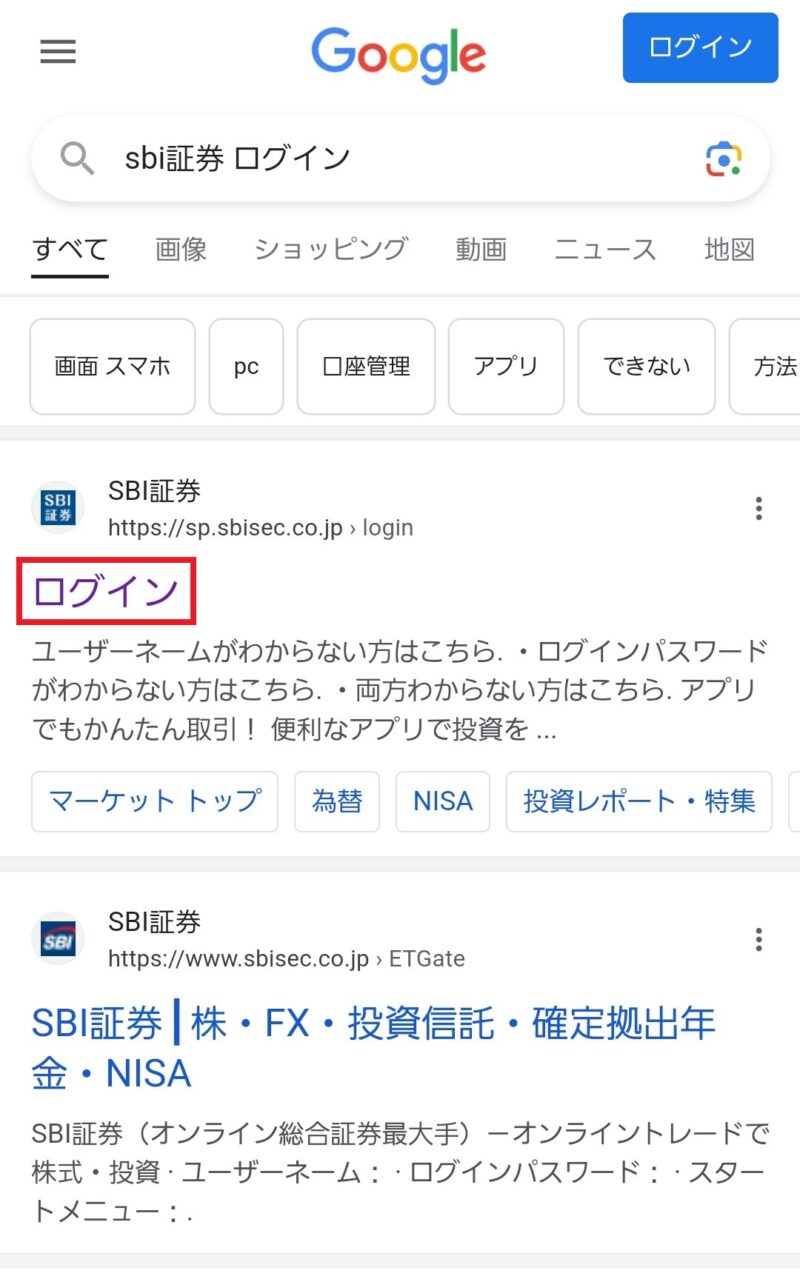
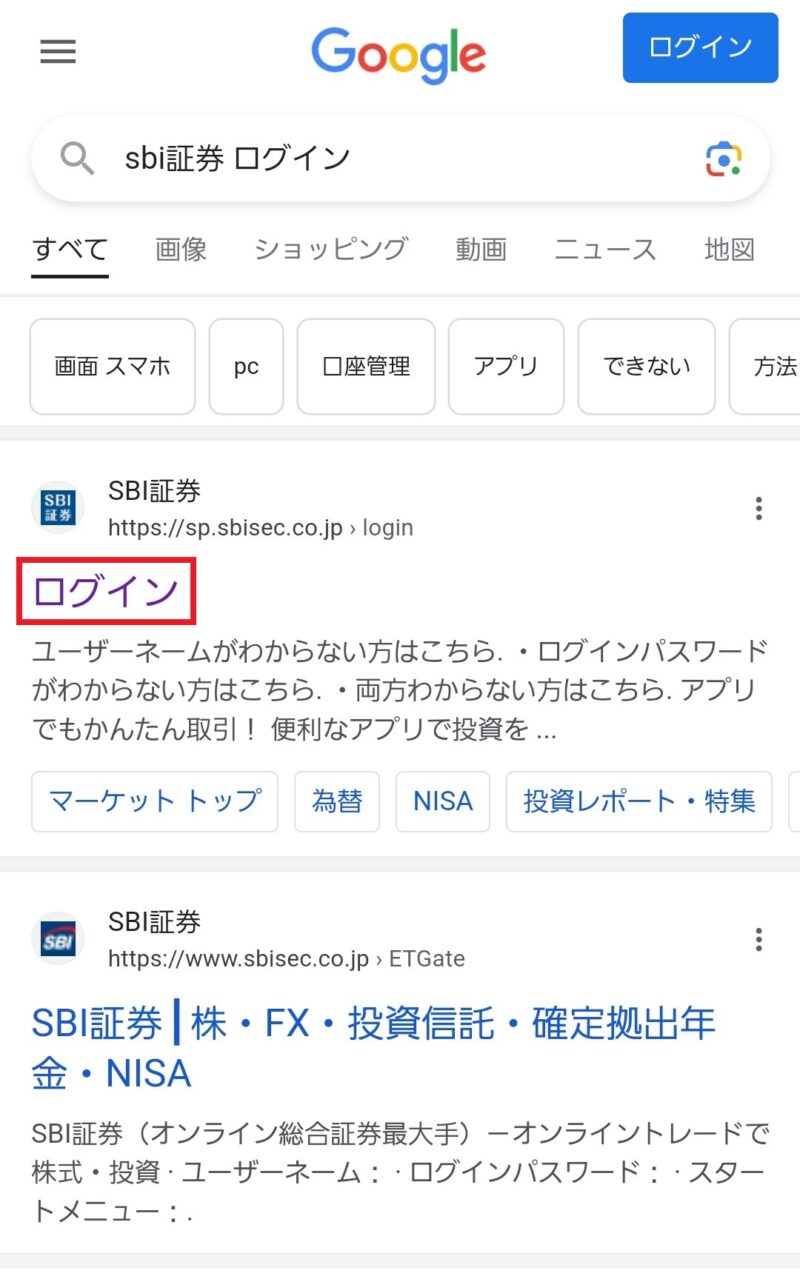
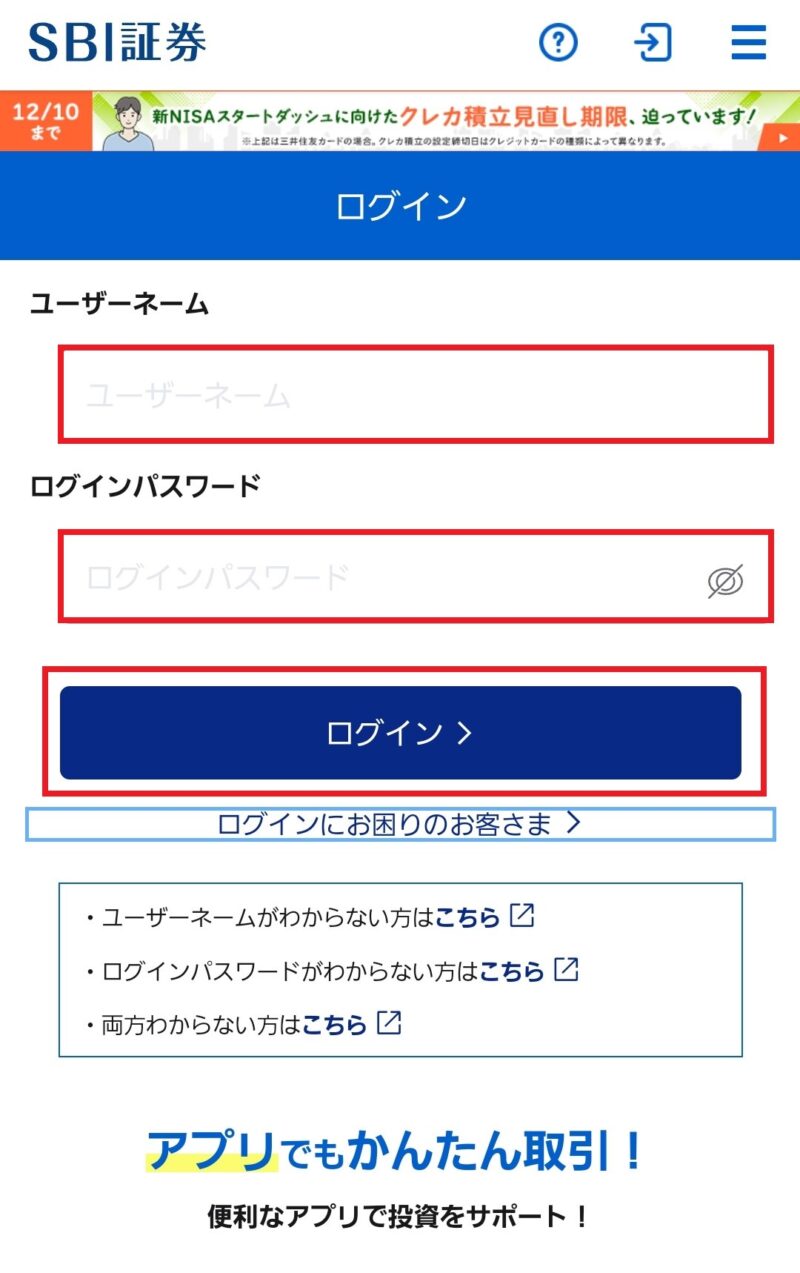
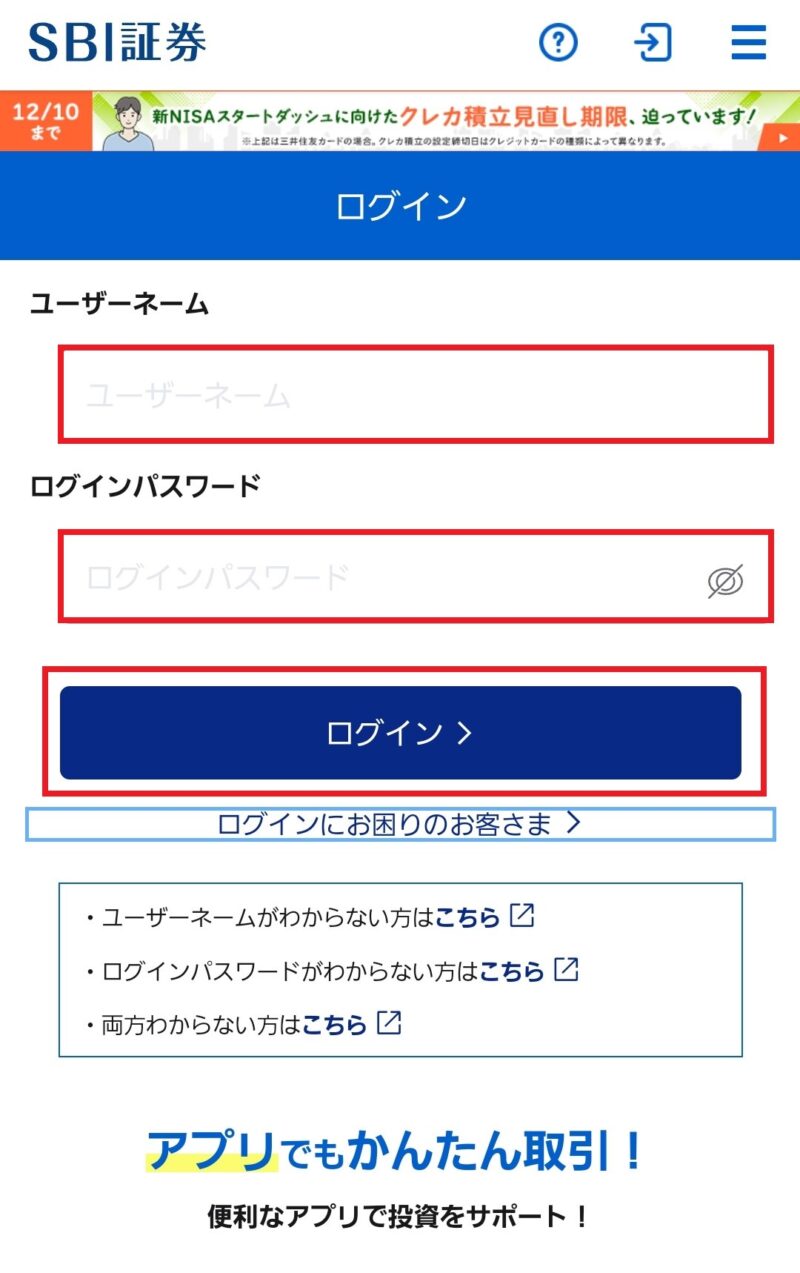
ランキングを確認する
ログイン後に「投資信託トップ」をタップします。
その後「ランキング」をタップします。
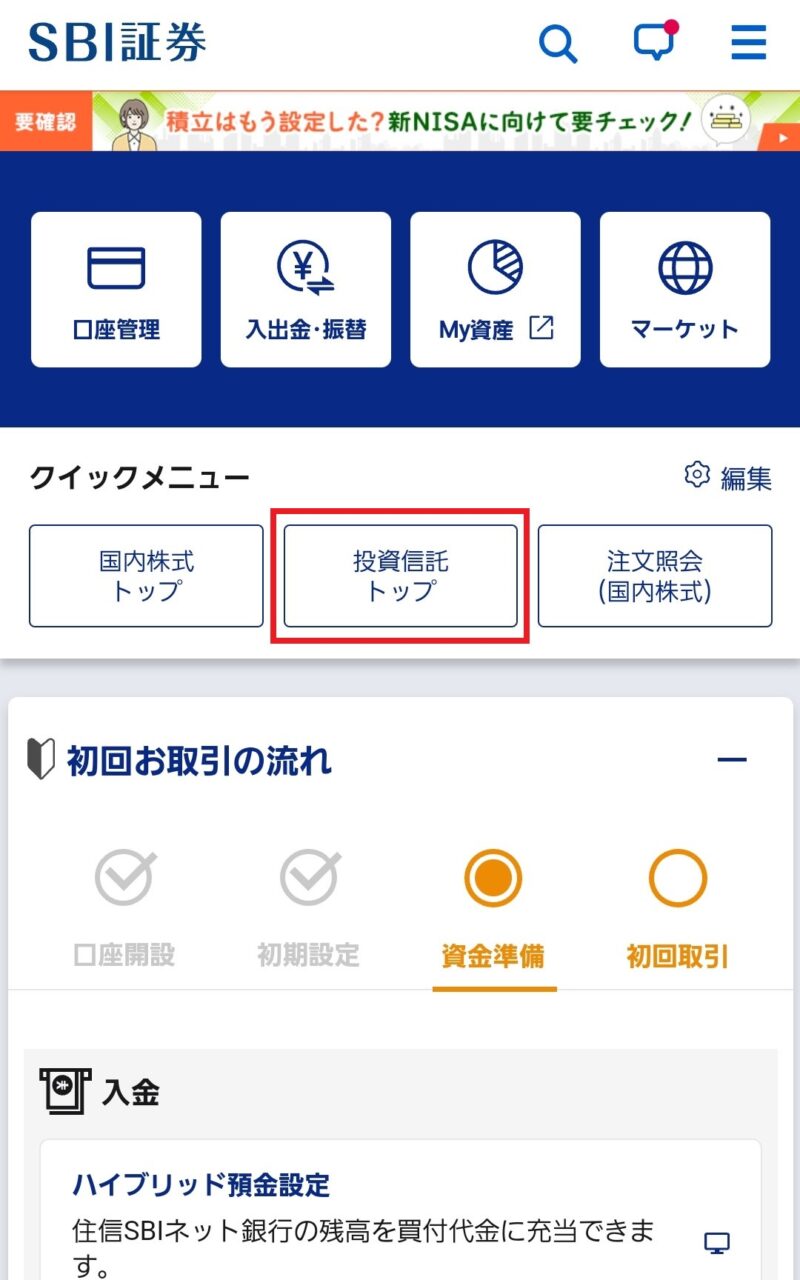
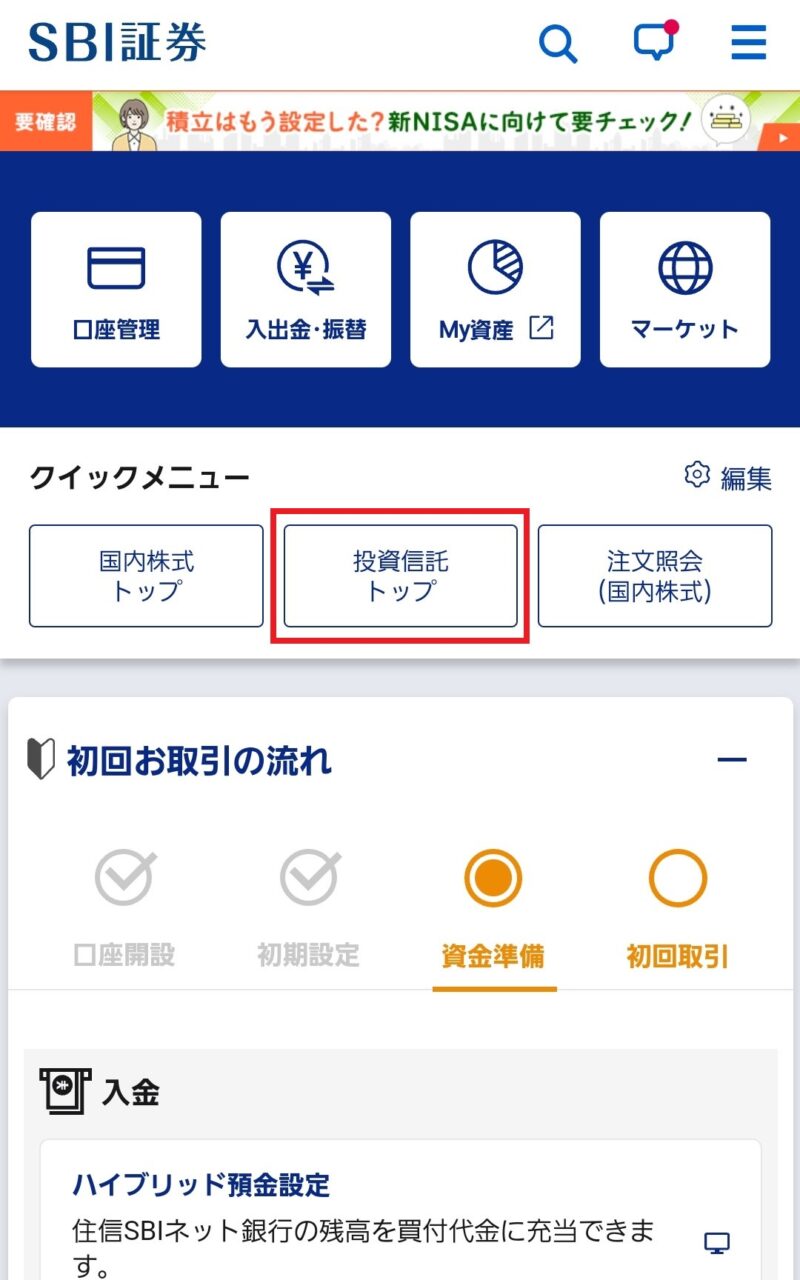
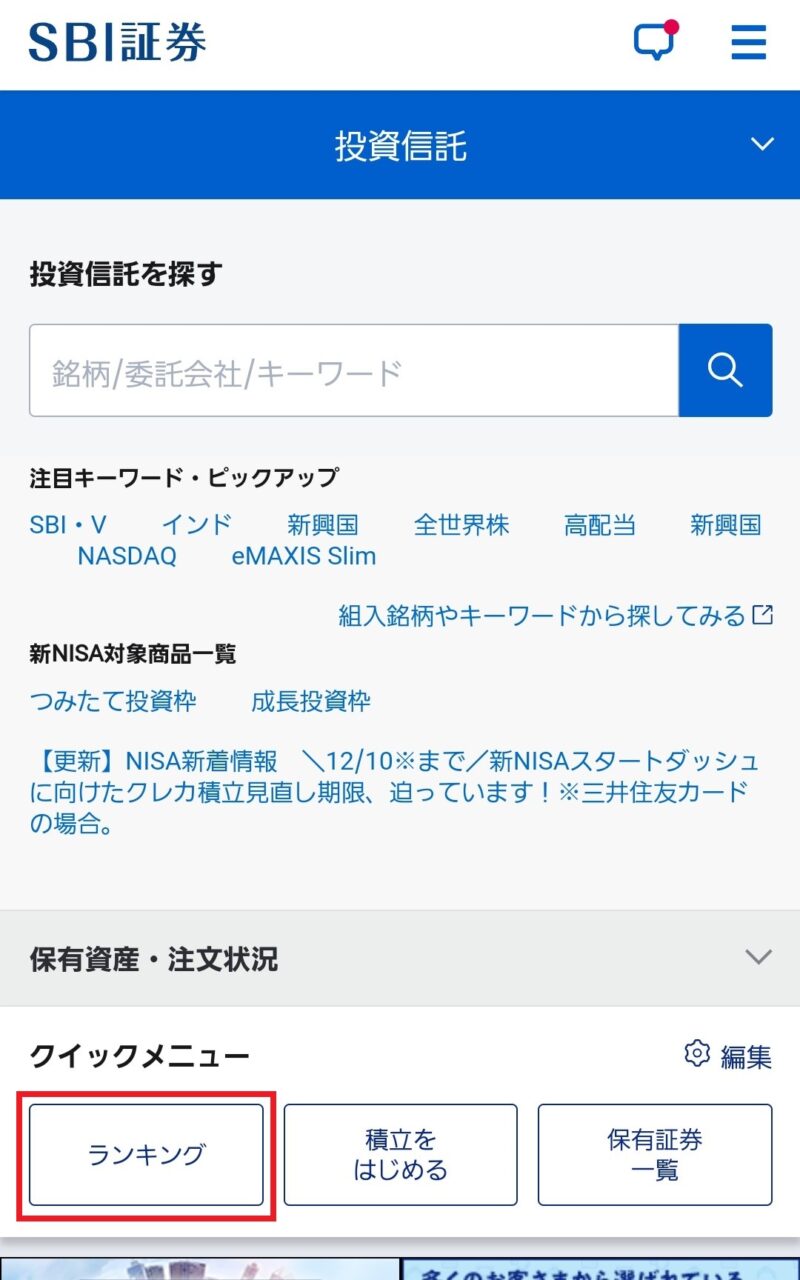
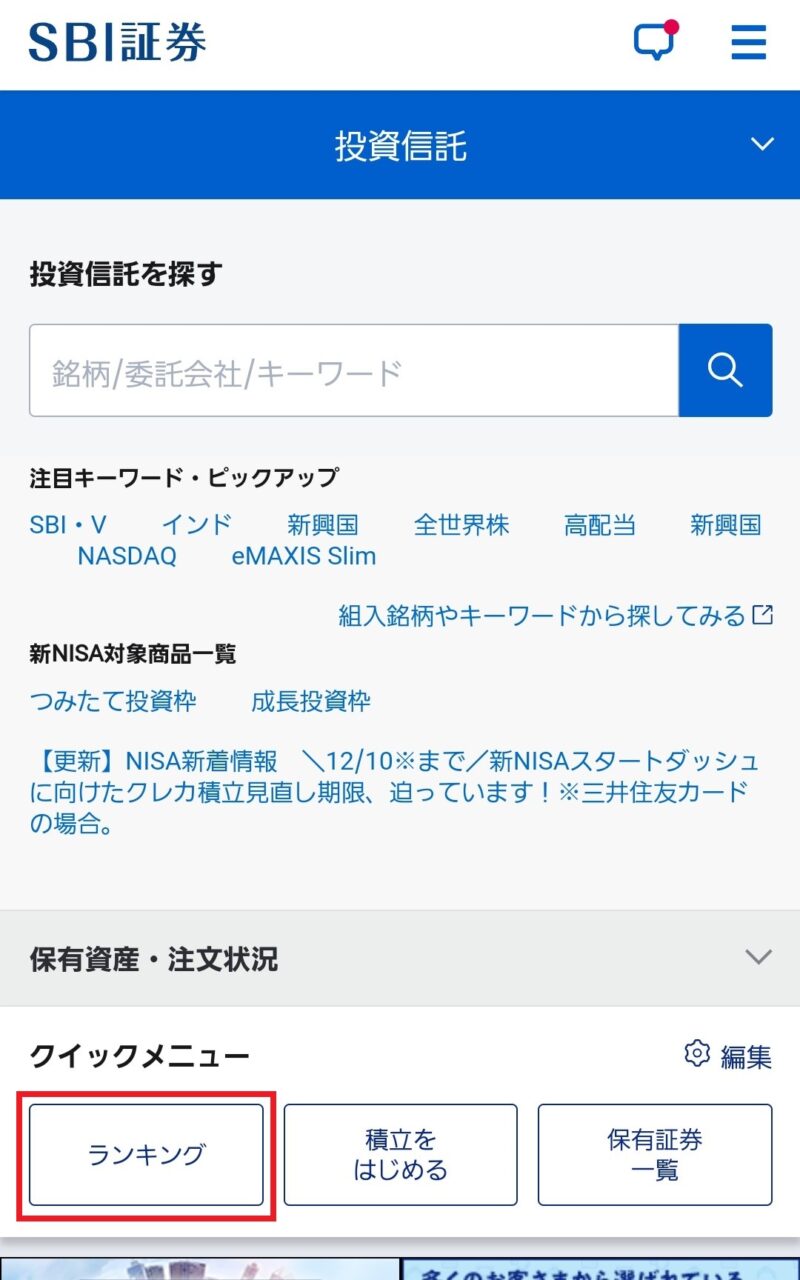
積み立てたい投資信託を選ぶ
今回は三菱UFJの「eMAXIS Slim 全世界株式(オールカントリー)」という商品を設定していきます。
はじめに「eMAXIS Slim 全世界株式(オールカントリー)」タップします。
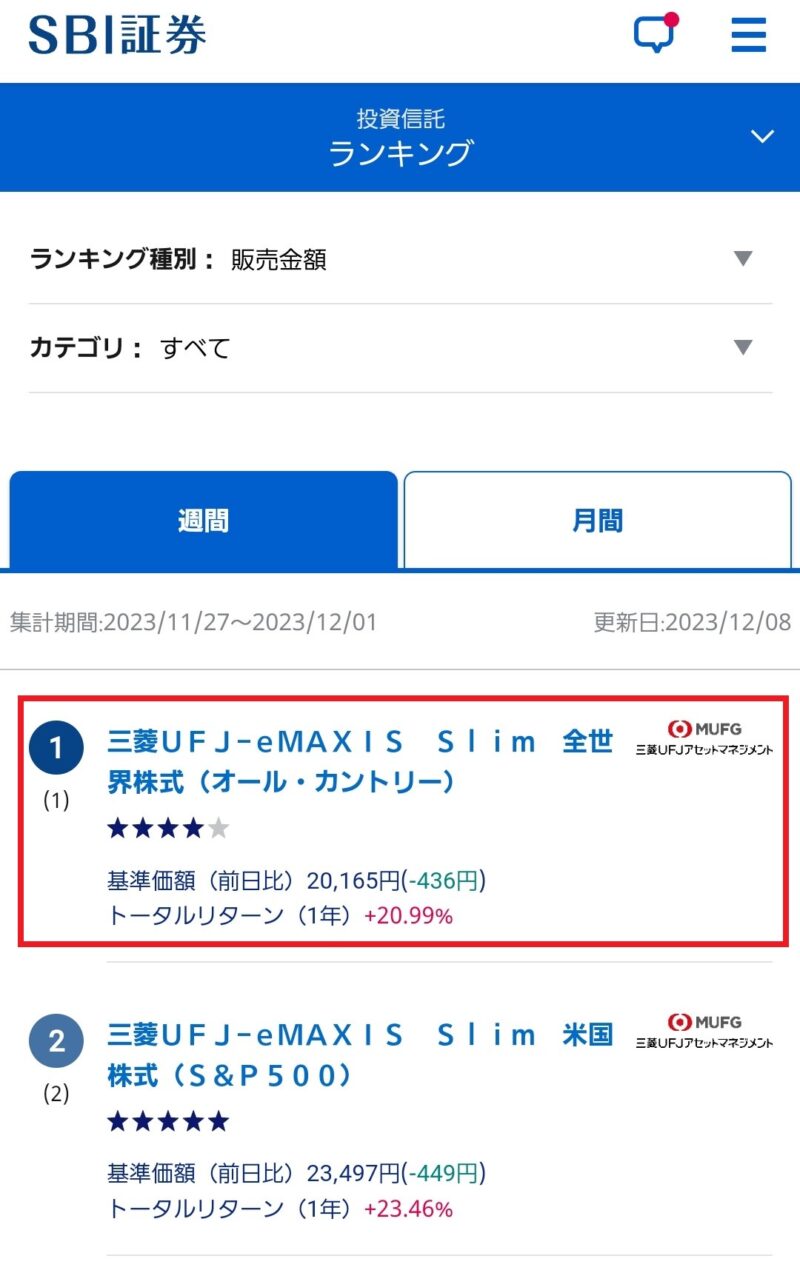
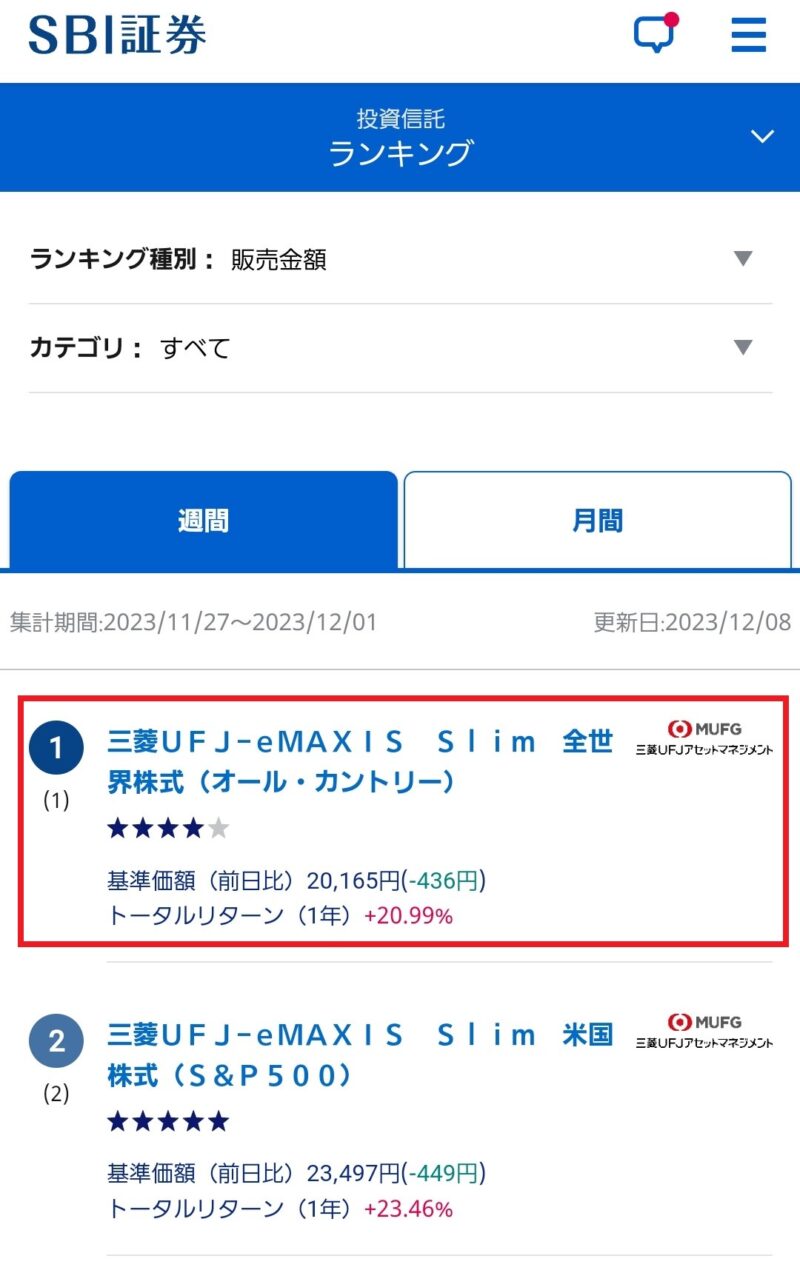
その後「買付」をタップし「積立買付」という項目が出てくるのでタップします。
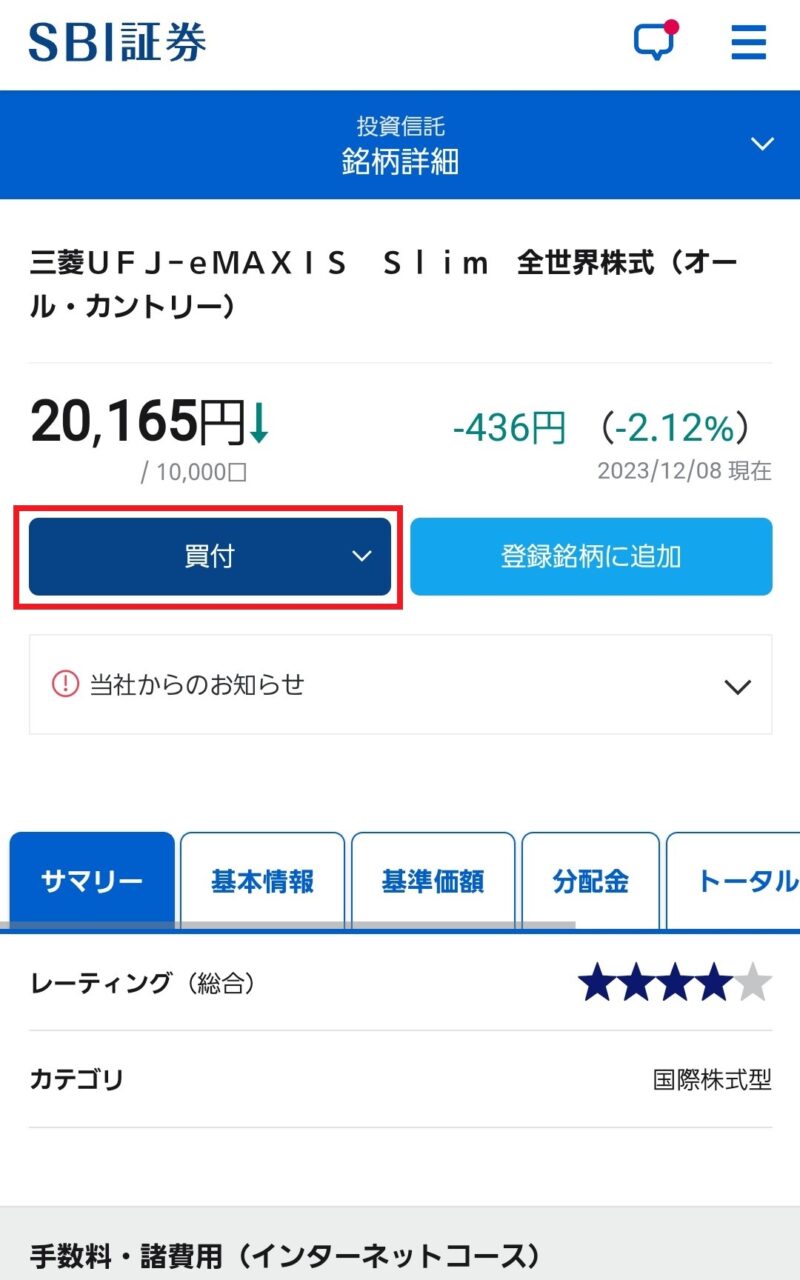
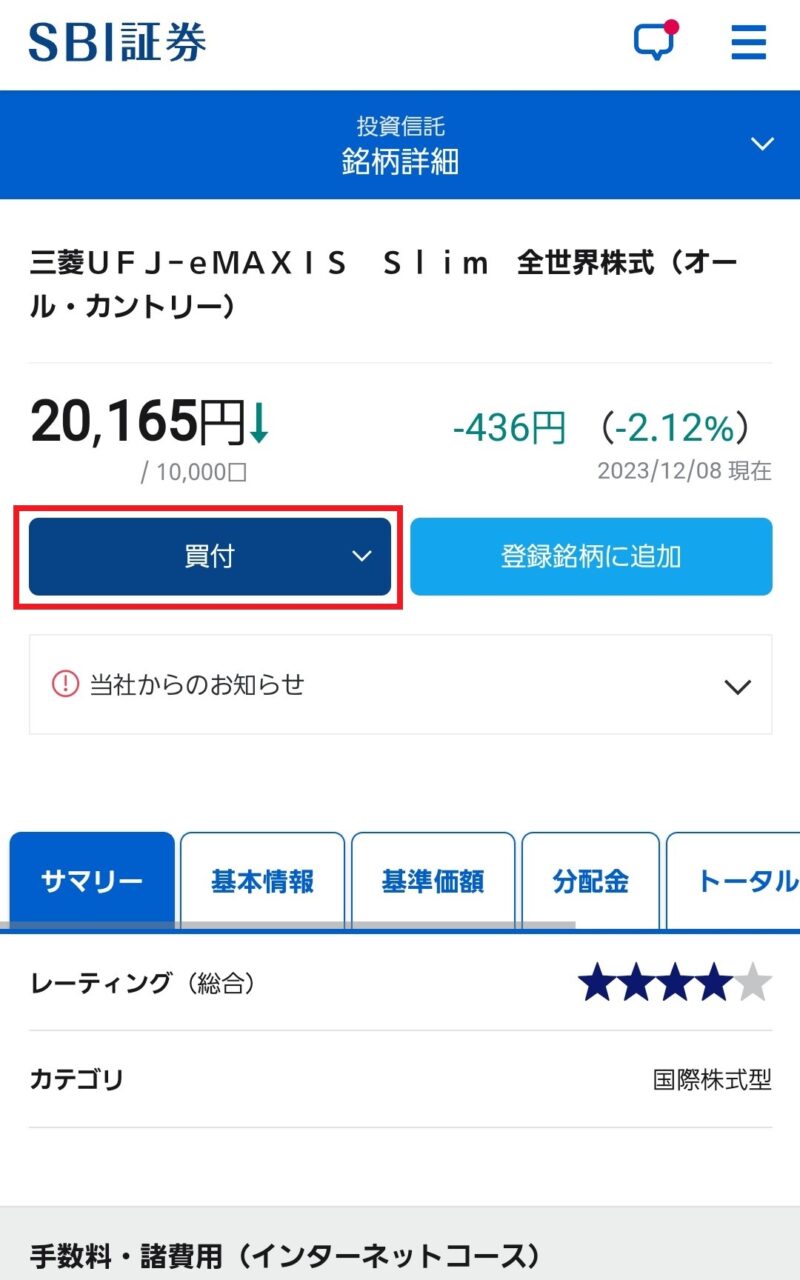
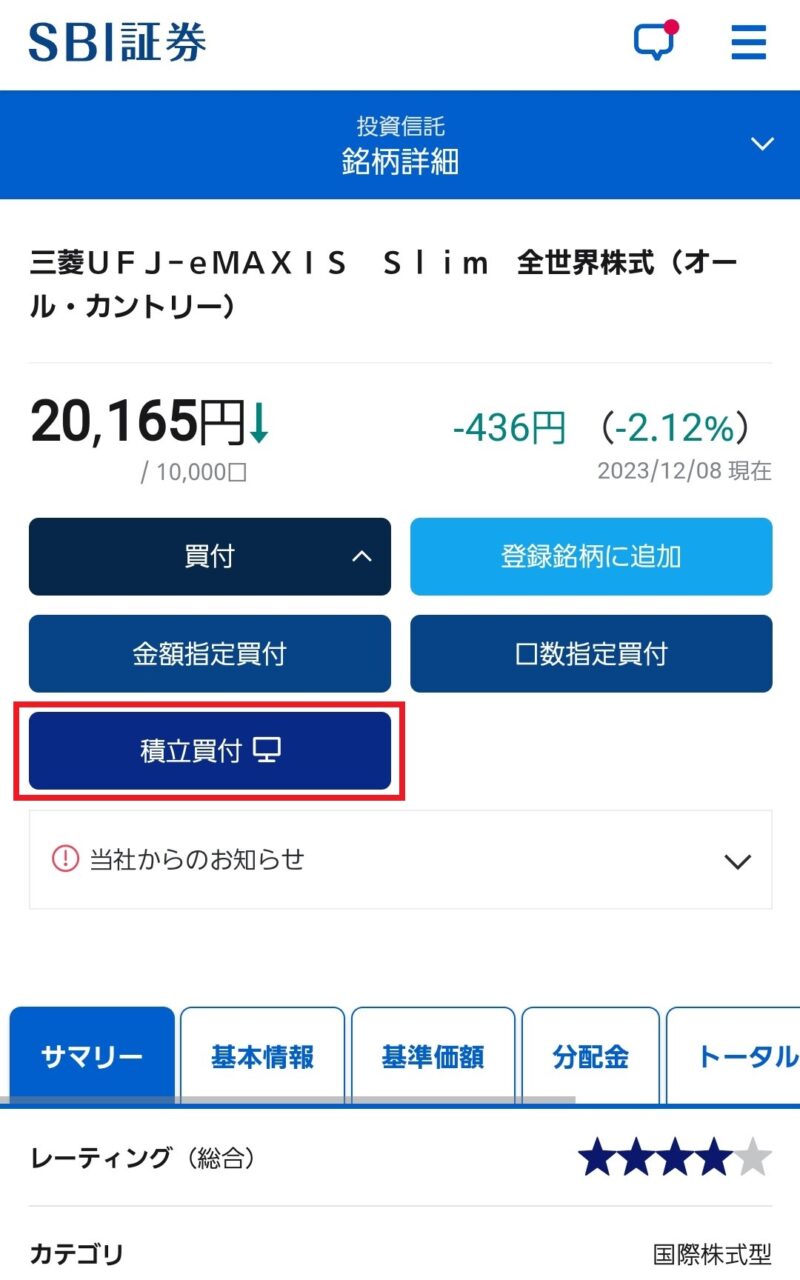
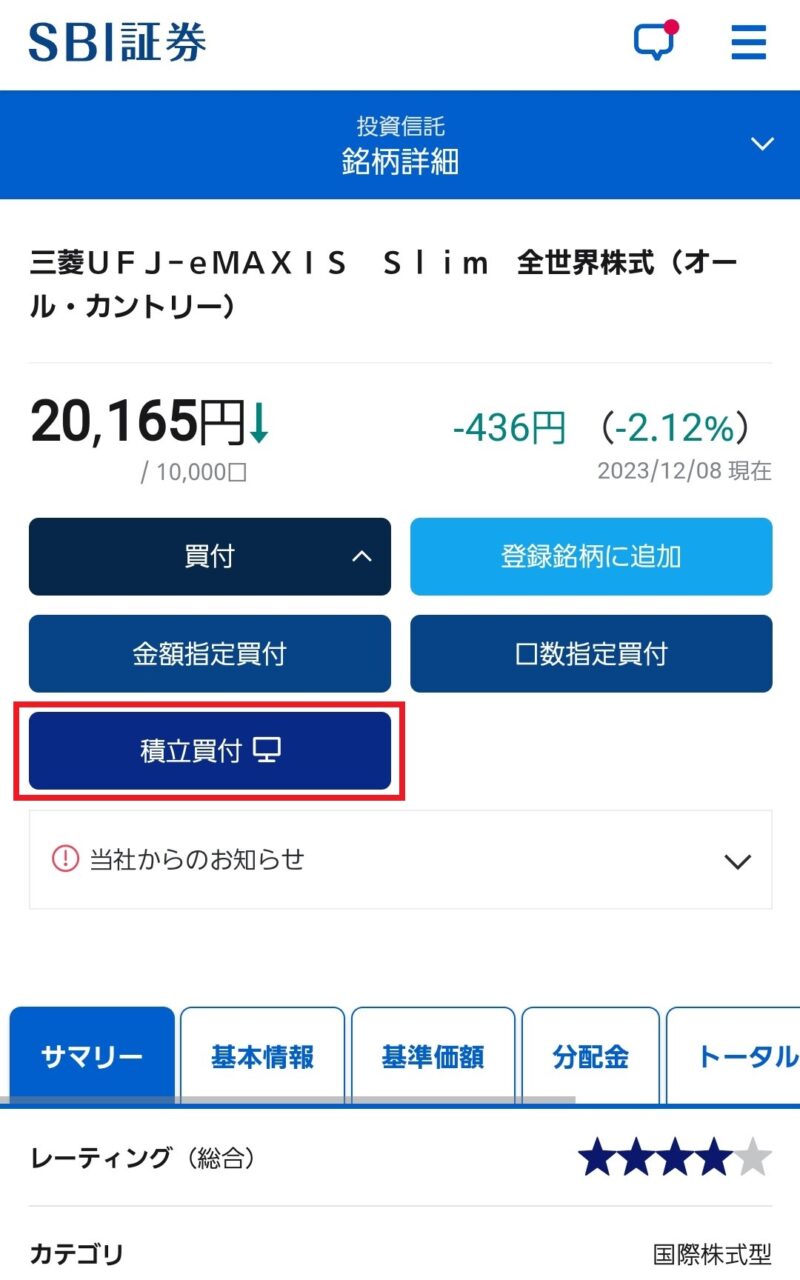
クレジットカードを登録する
※すでにクレジットカードを登録している人はこちら。
下の画面が出てきたら「クレジットカード登録はこちら」をタップします。
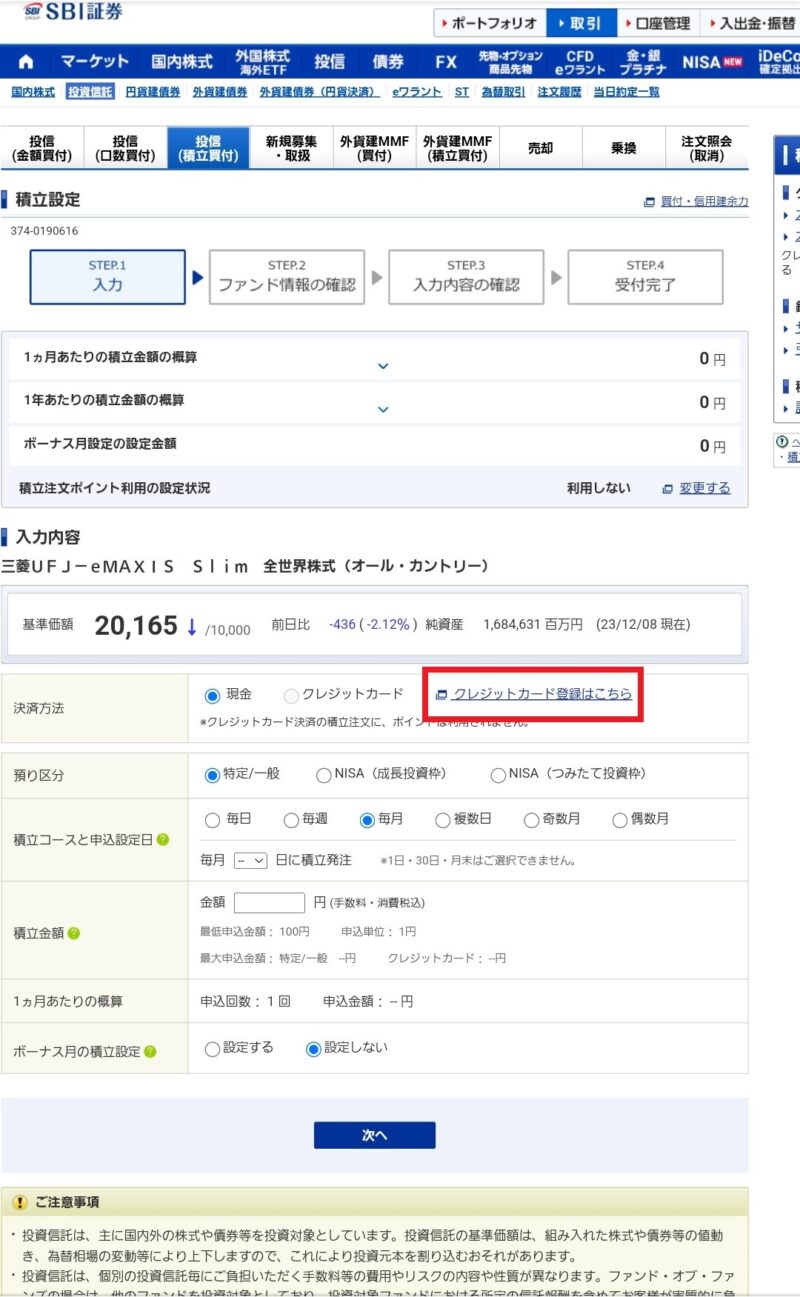
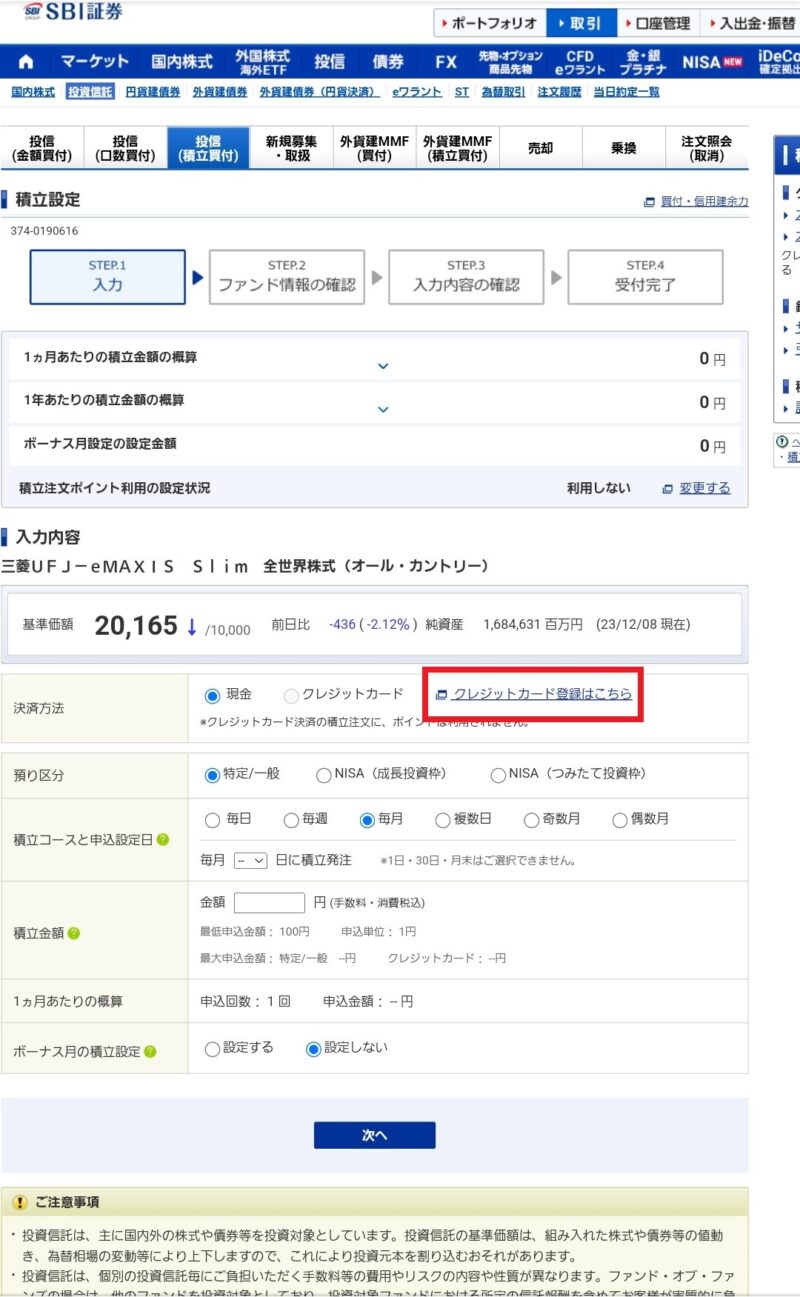
続いて、各種規定をしっかり読んだら「カードを登録する」をタップ。
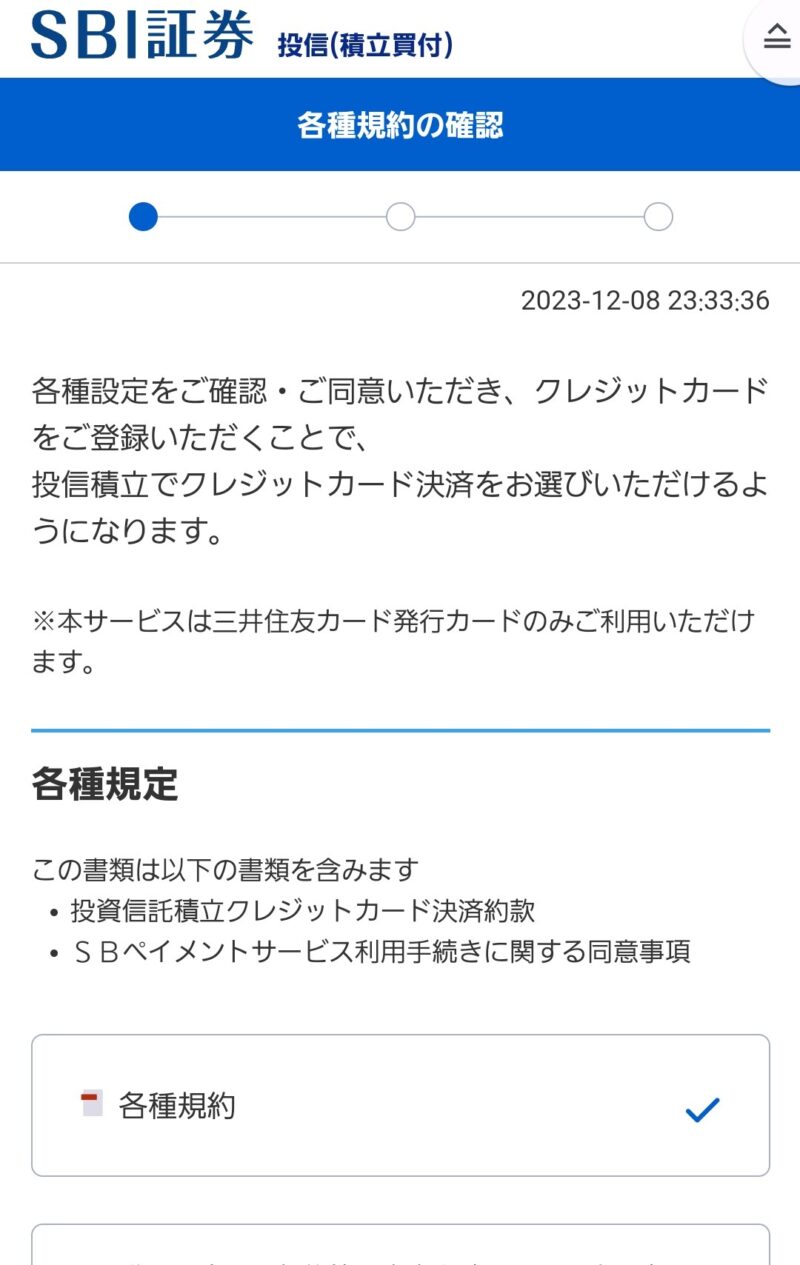
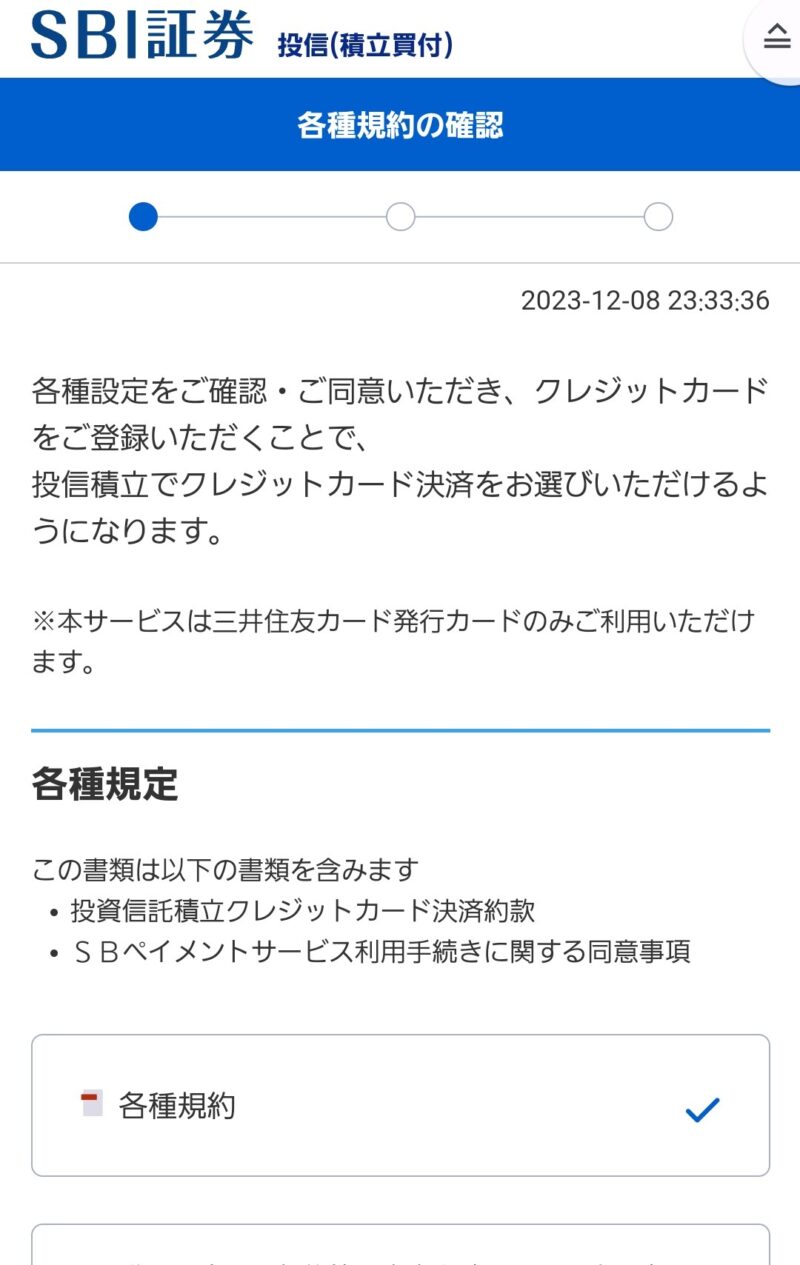
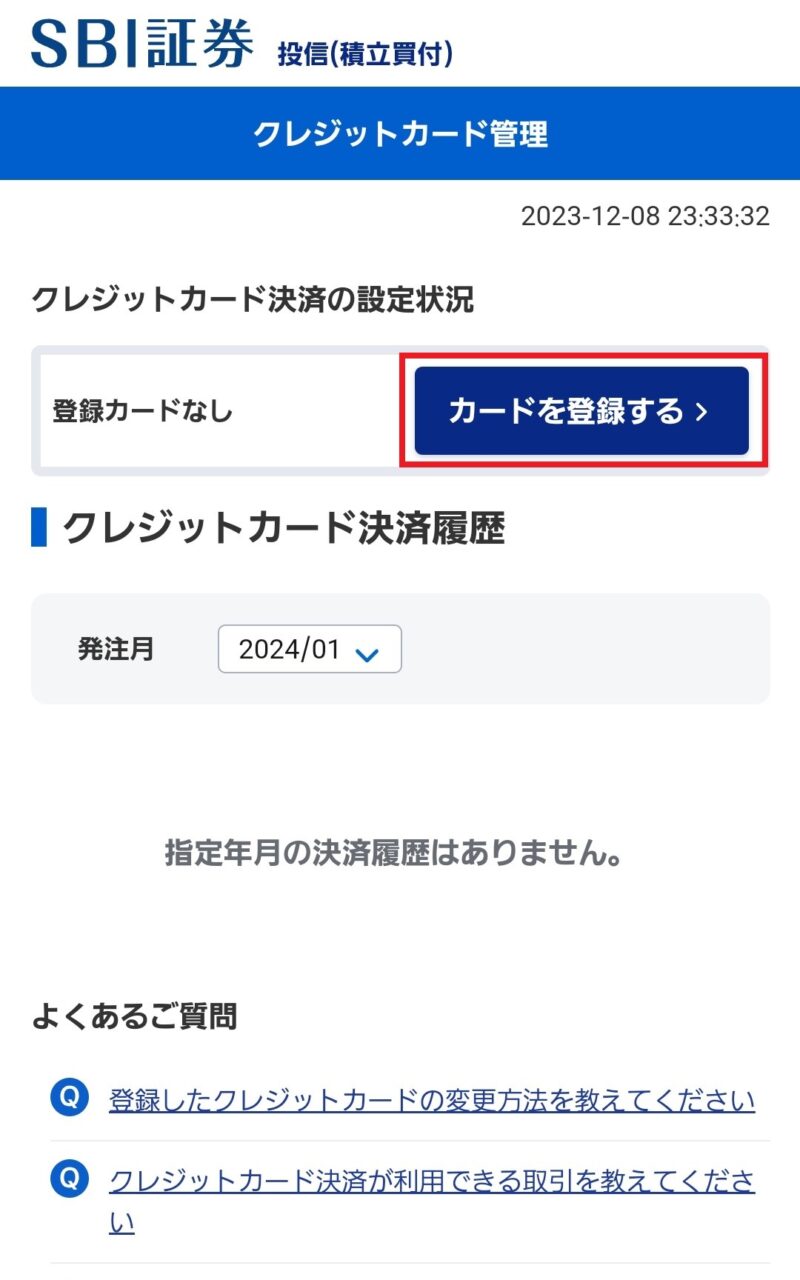
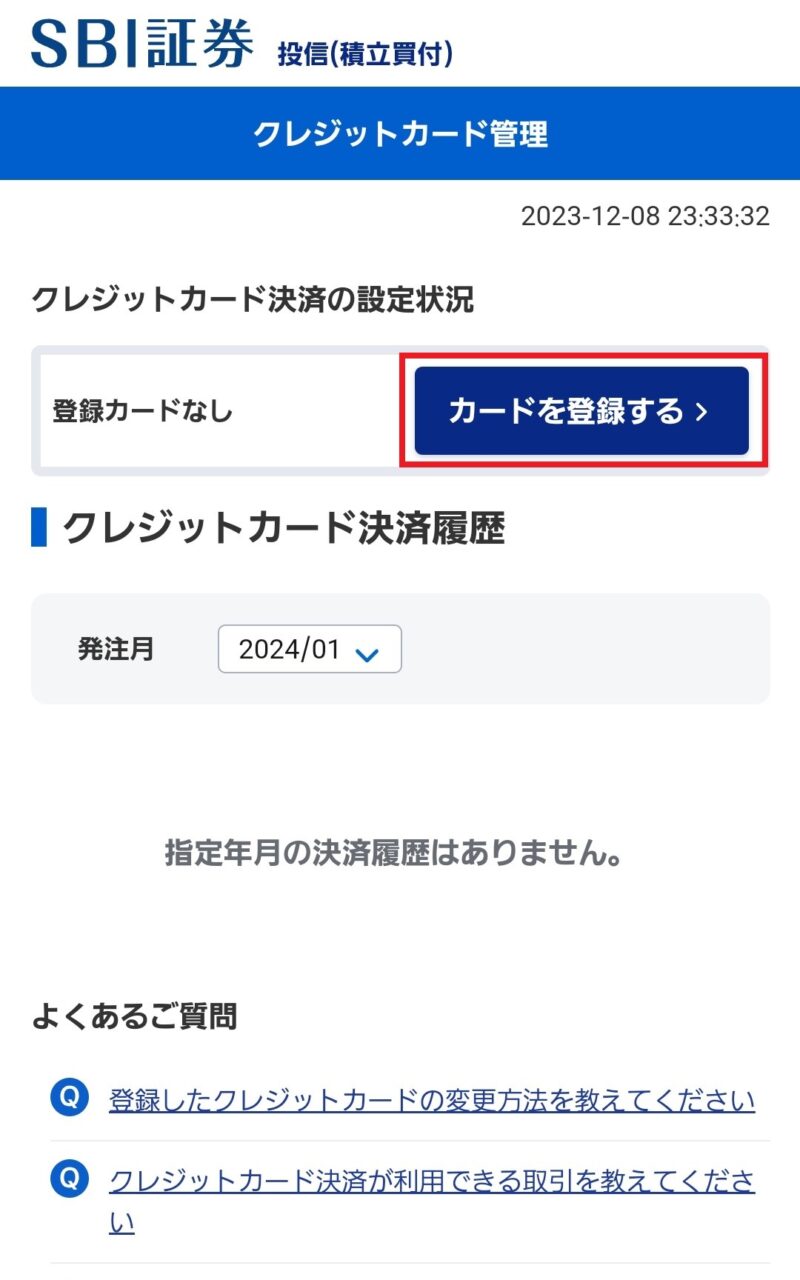
VpassIDとパスワードでログインし「次に進む」をタップします。
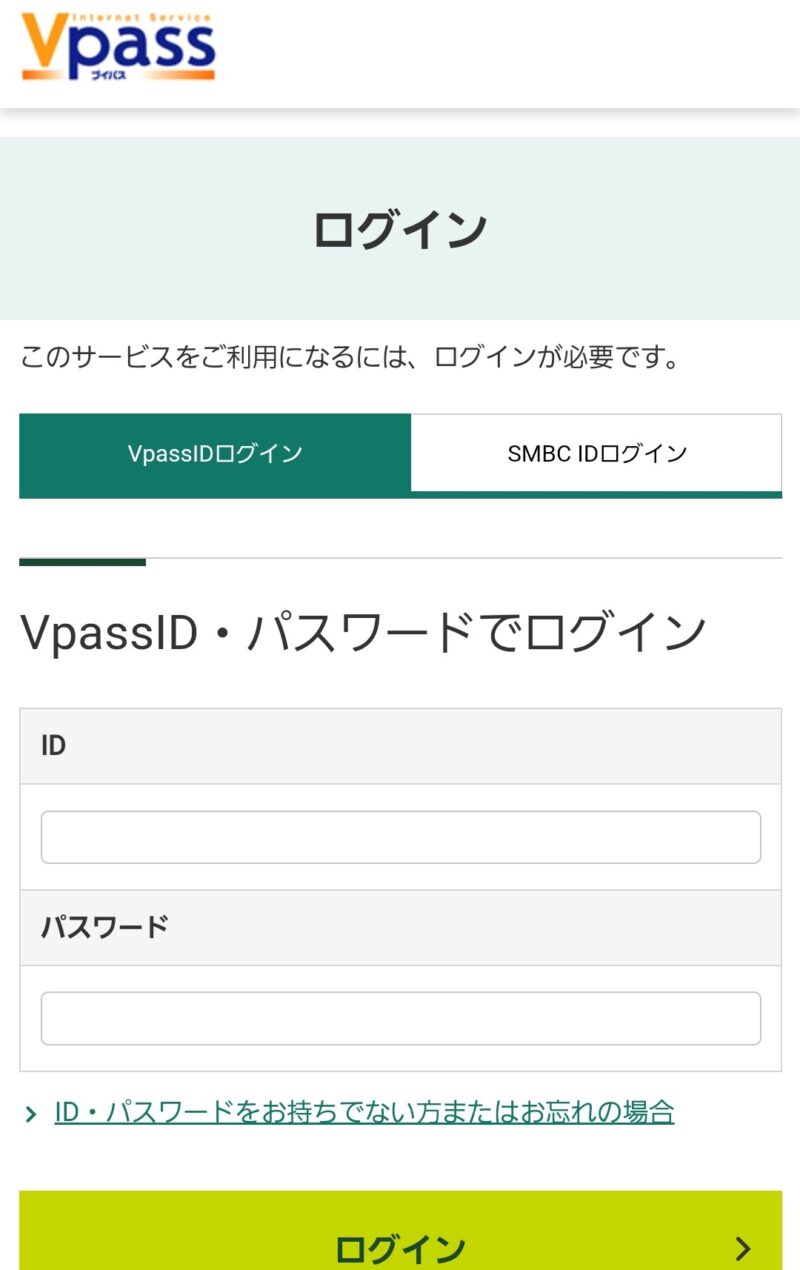
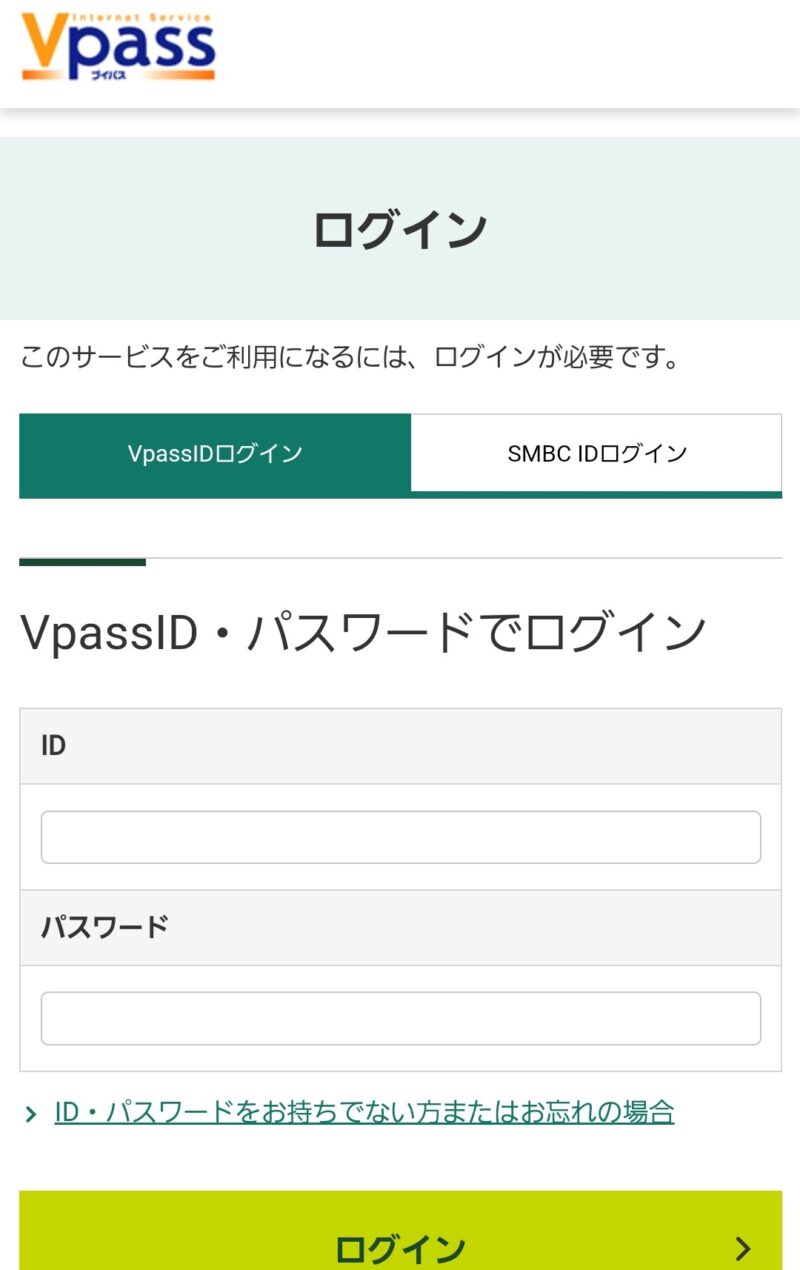
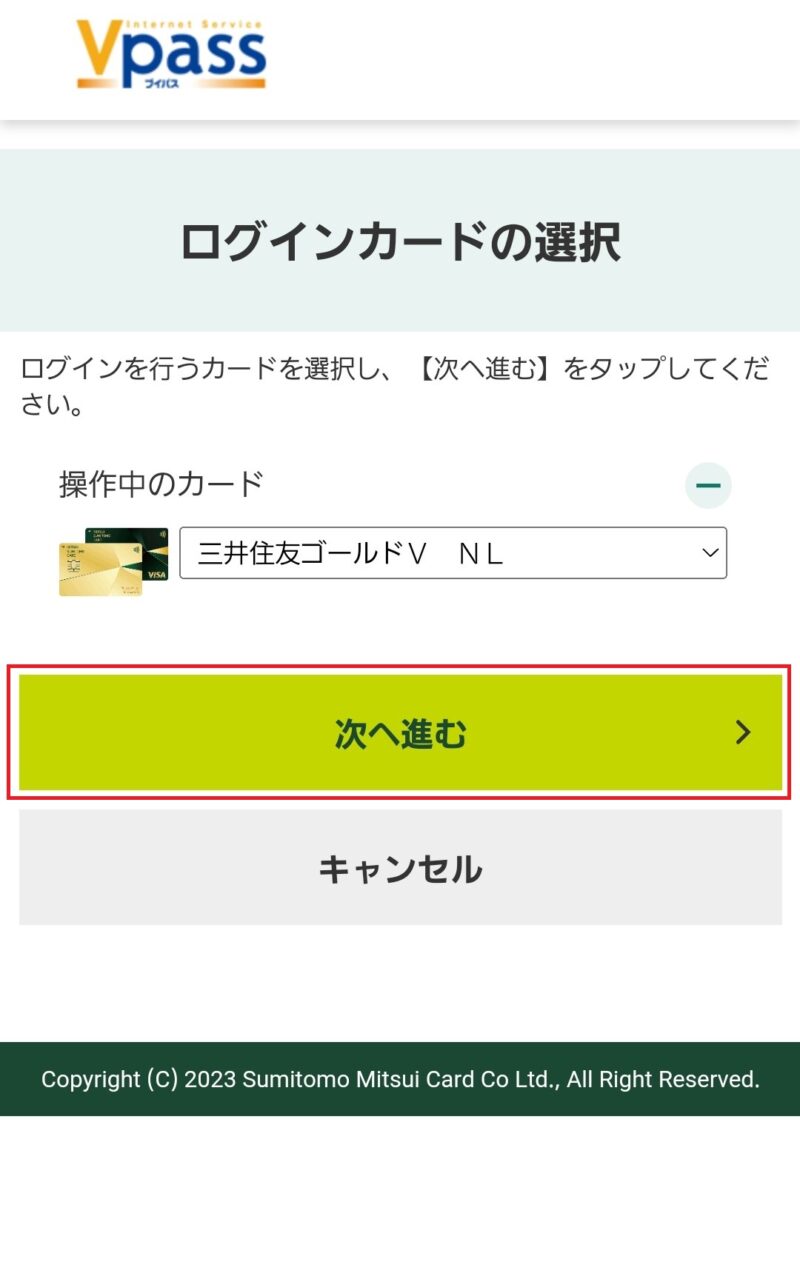
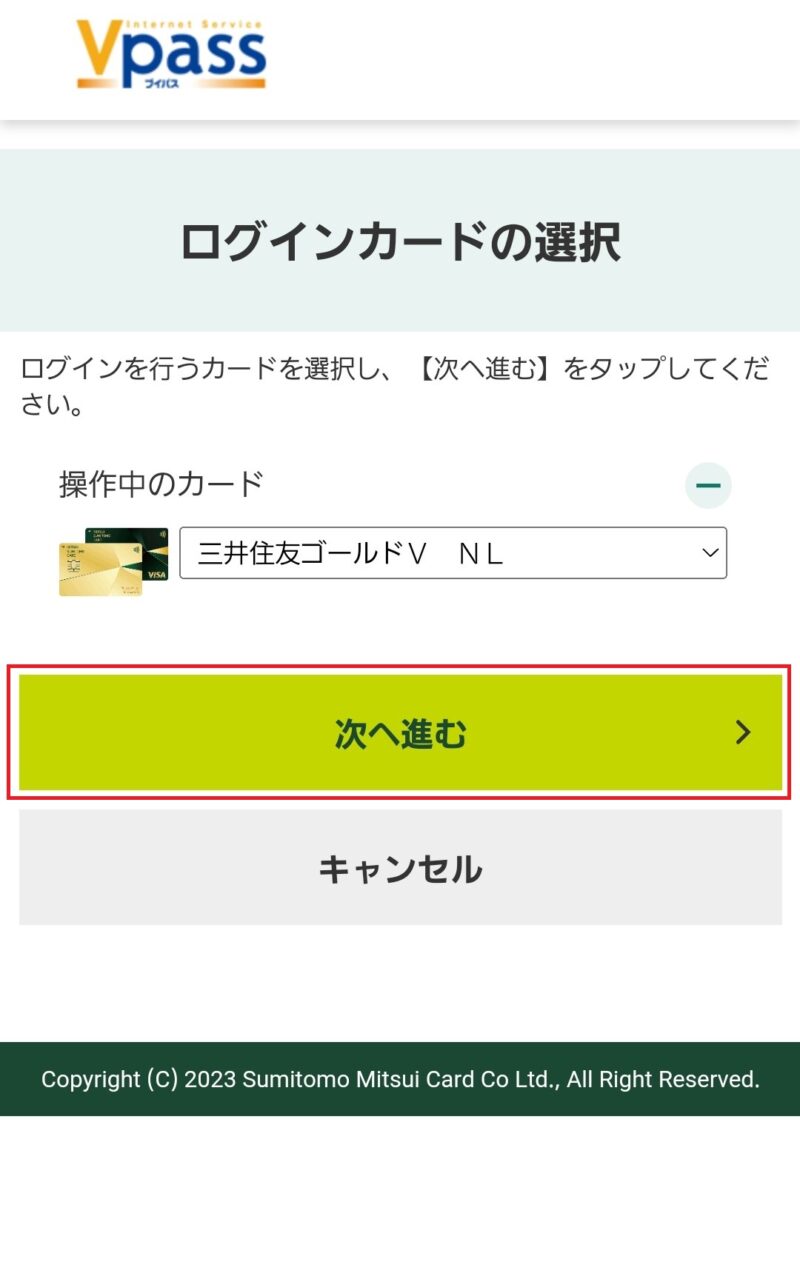
その後、同意事項をしっかり読んだあと「同意する」をタップします。
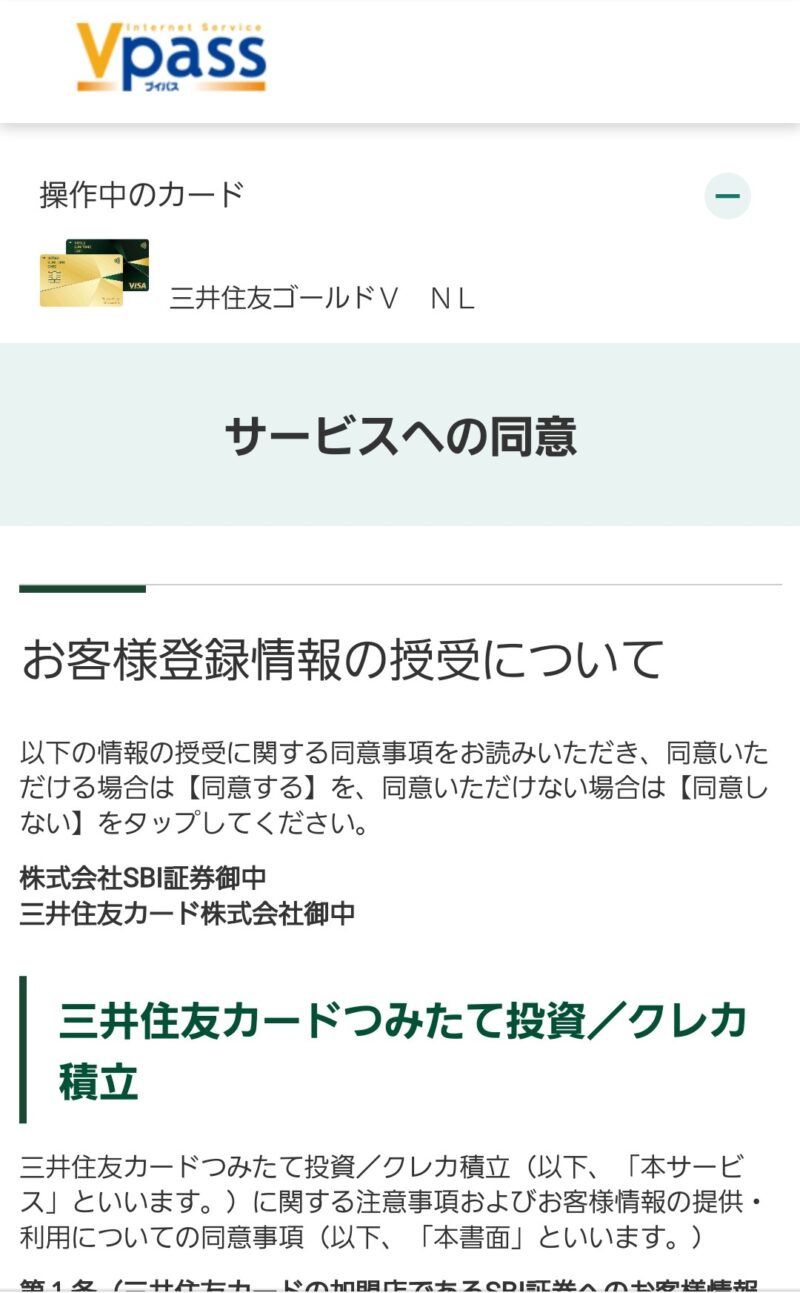
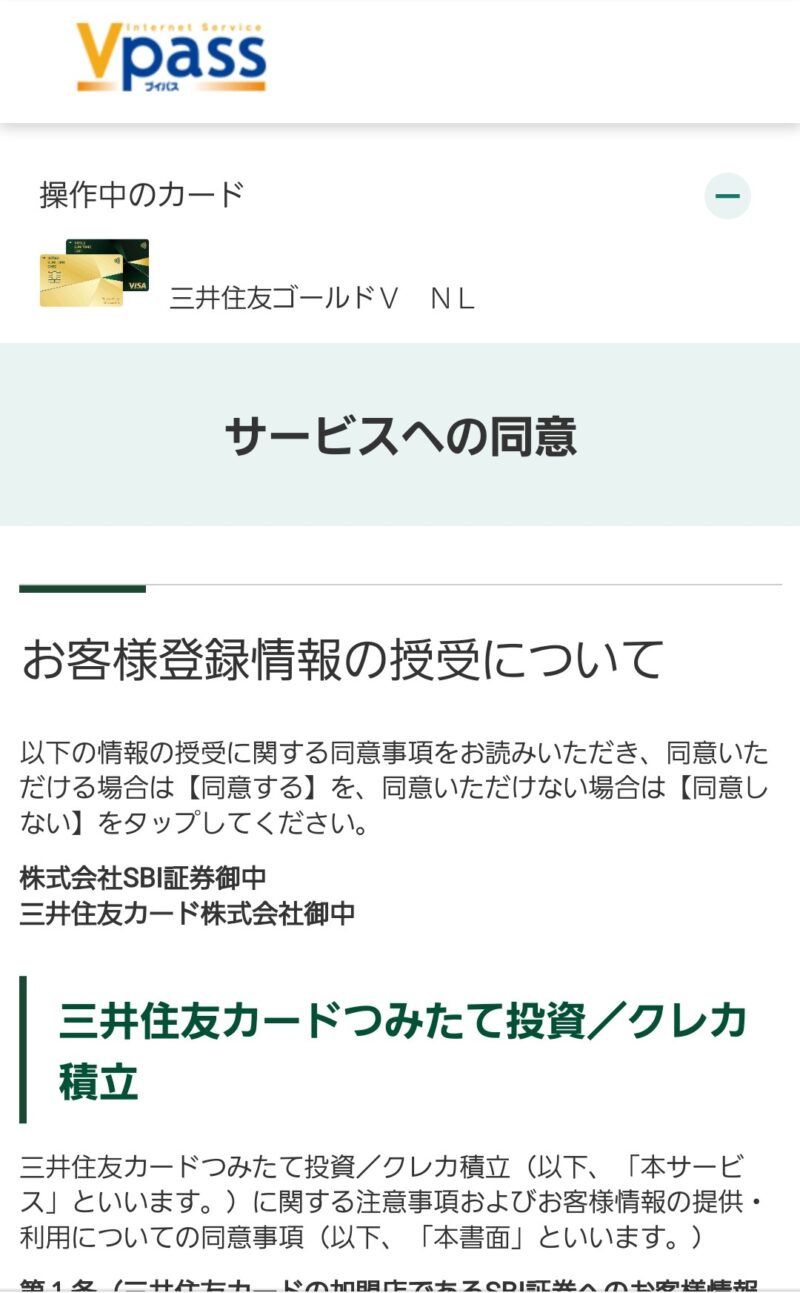


クレジットカードの登録が完了しました。
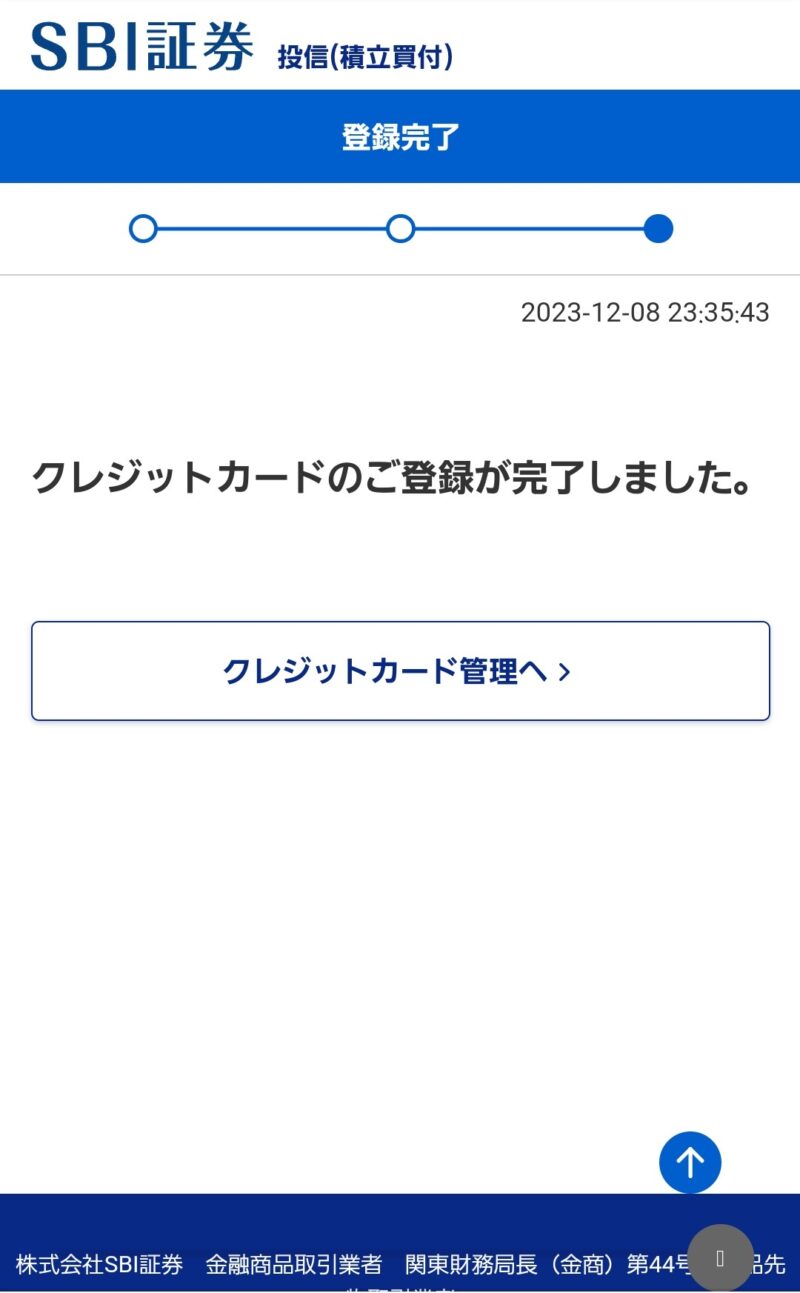
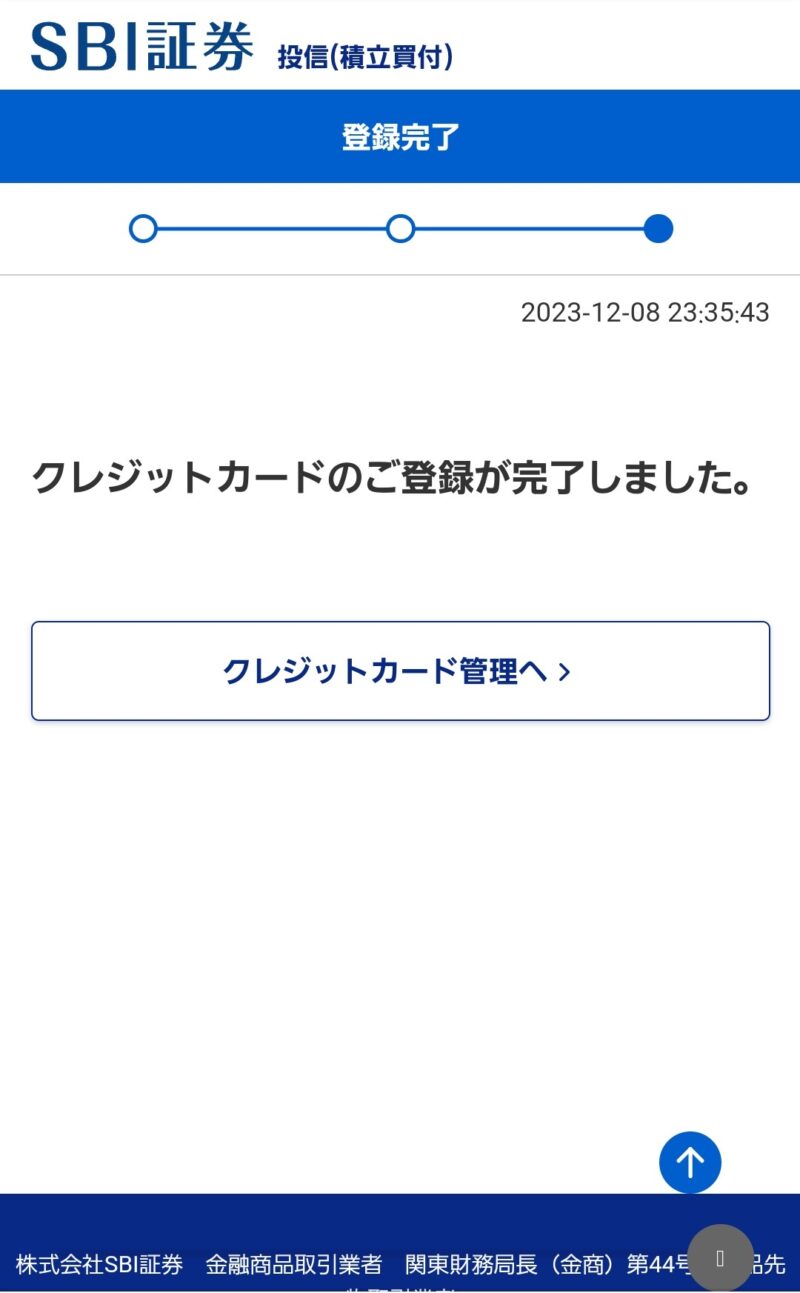
金額を設定する
積立設定のページに戻り、「クレジットカード」を選択できることを確認します。
その後「NISA(つみたて投資枠)」を選択し、金額を入力して「次へ」をタップ。
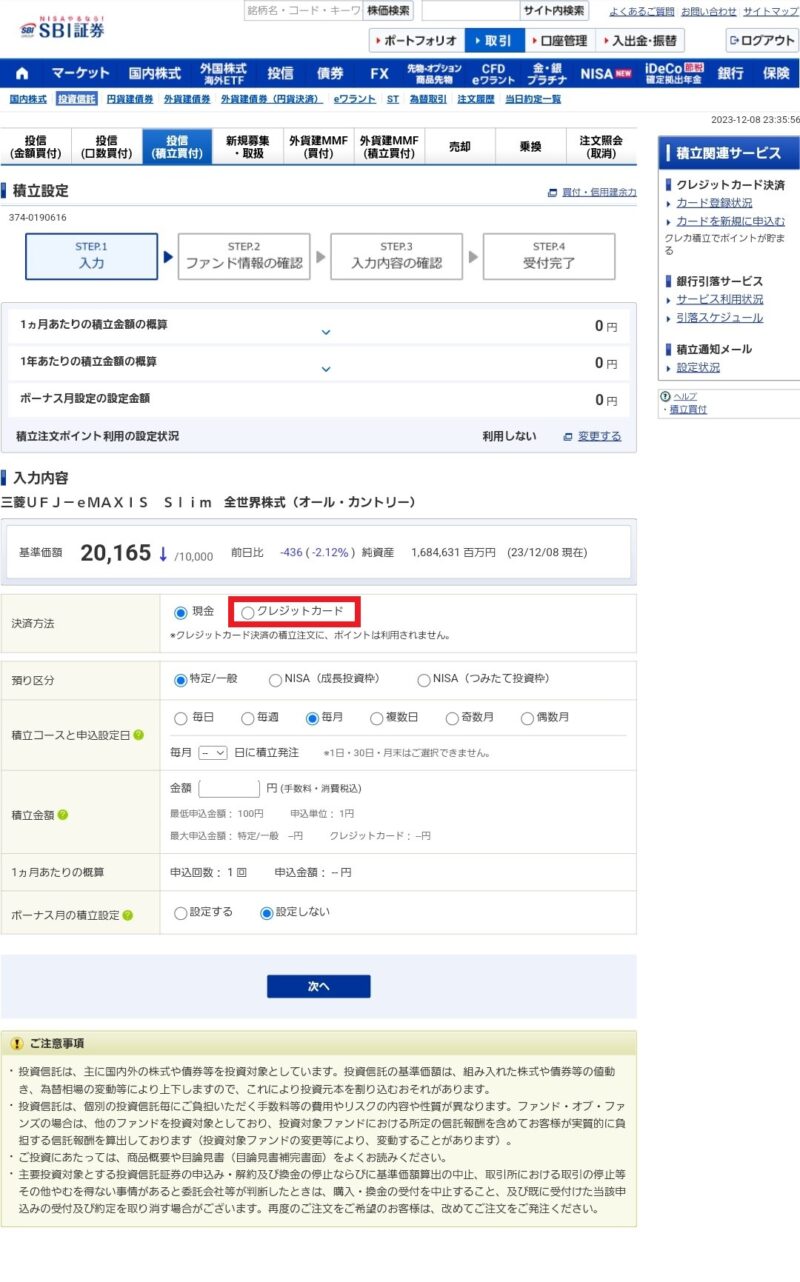
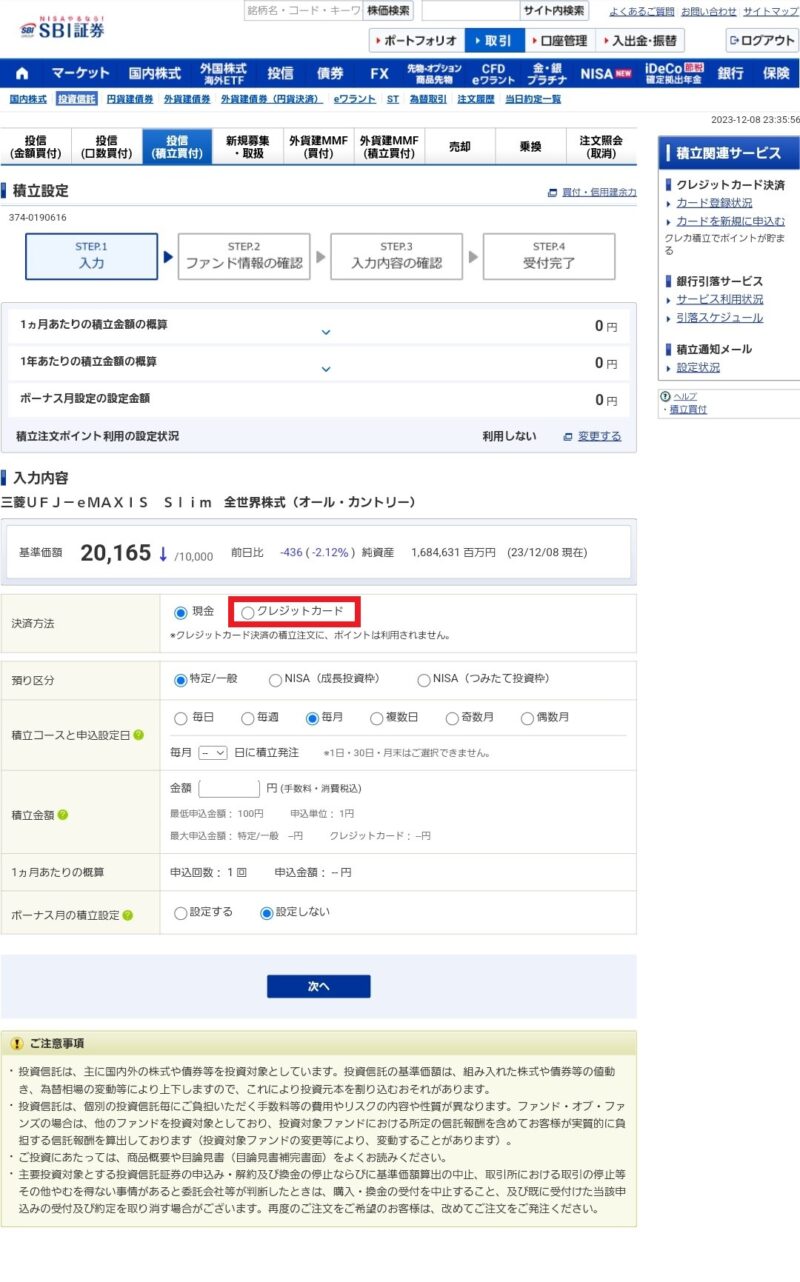


小さくて見えない人はタップして拡大してください◎
目論見書を確認する
目論見書をしっかり読んで「確認画面へ」をタップします。
ブラウザによってはPDFがダウンロードされる場合があります。
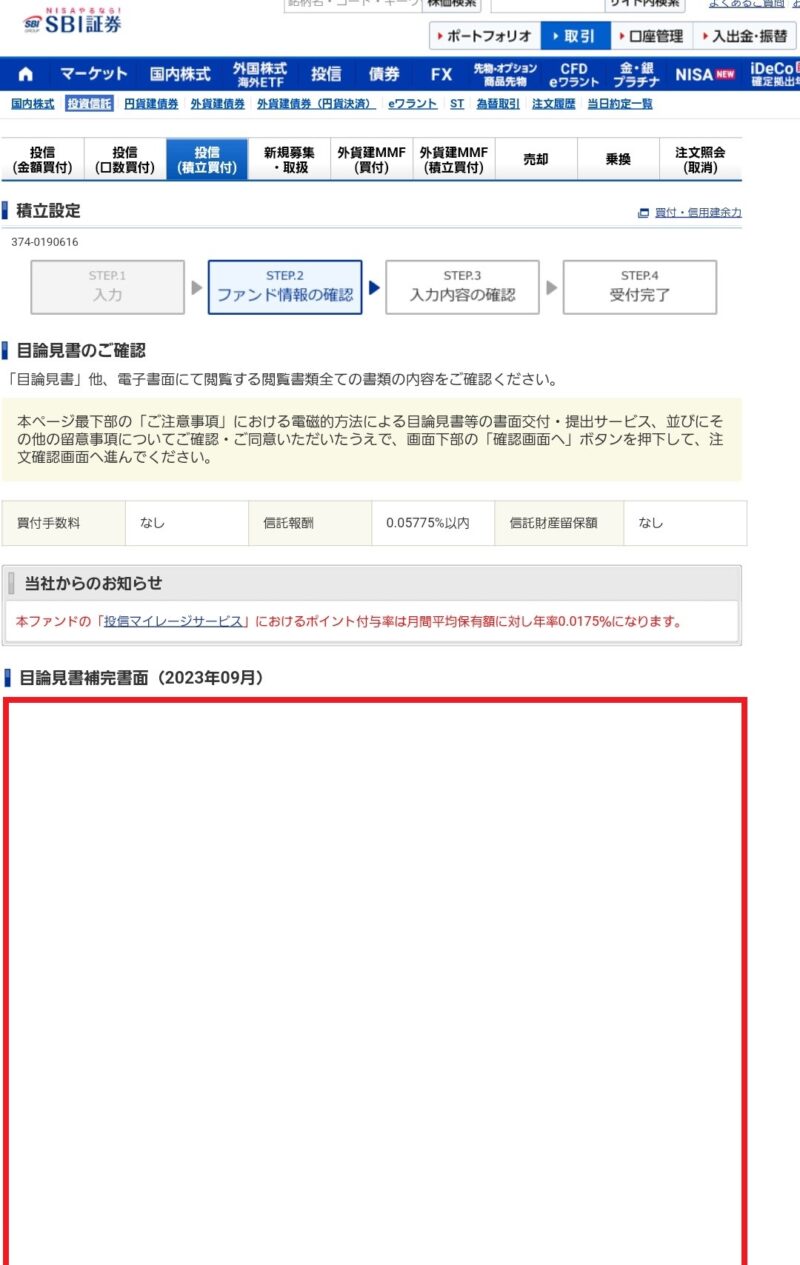
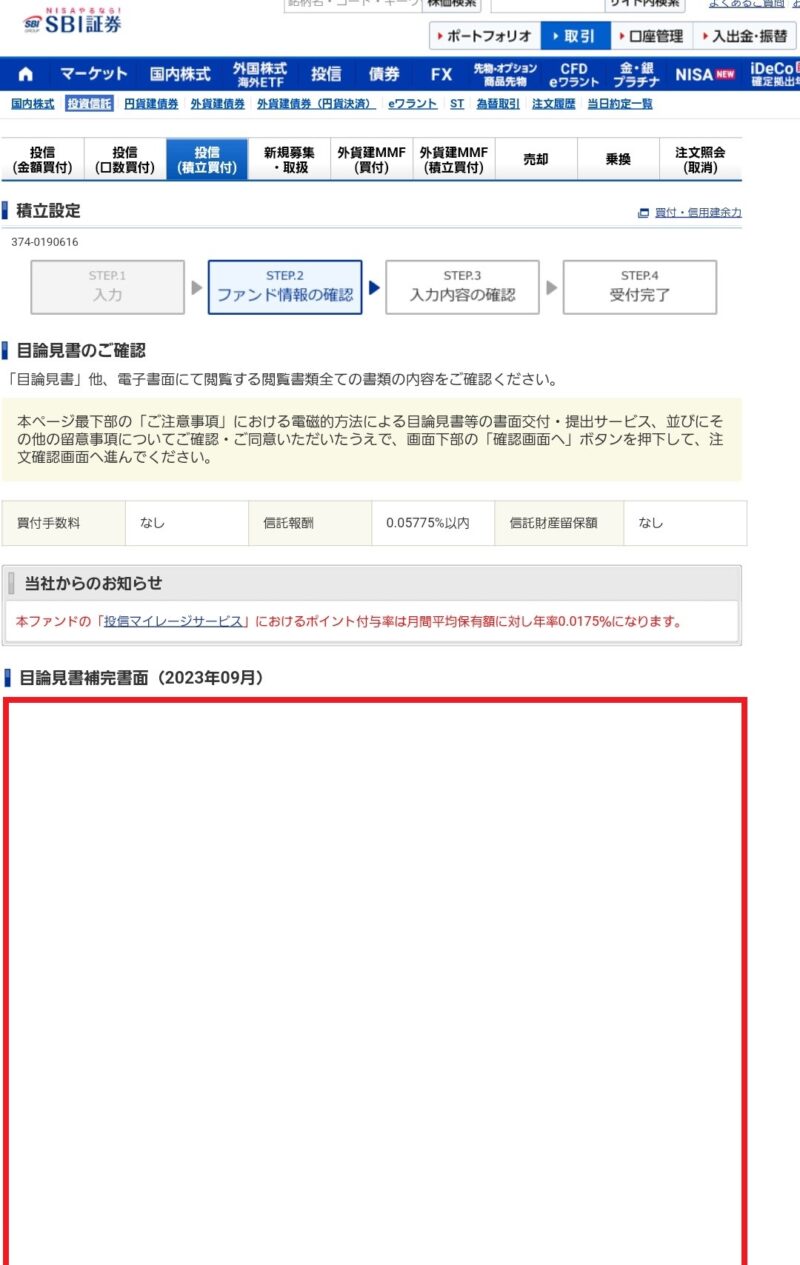
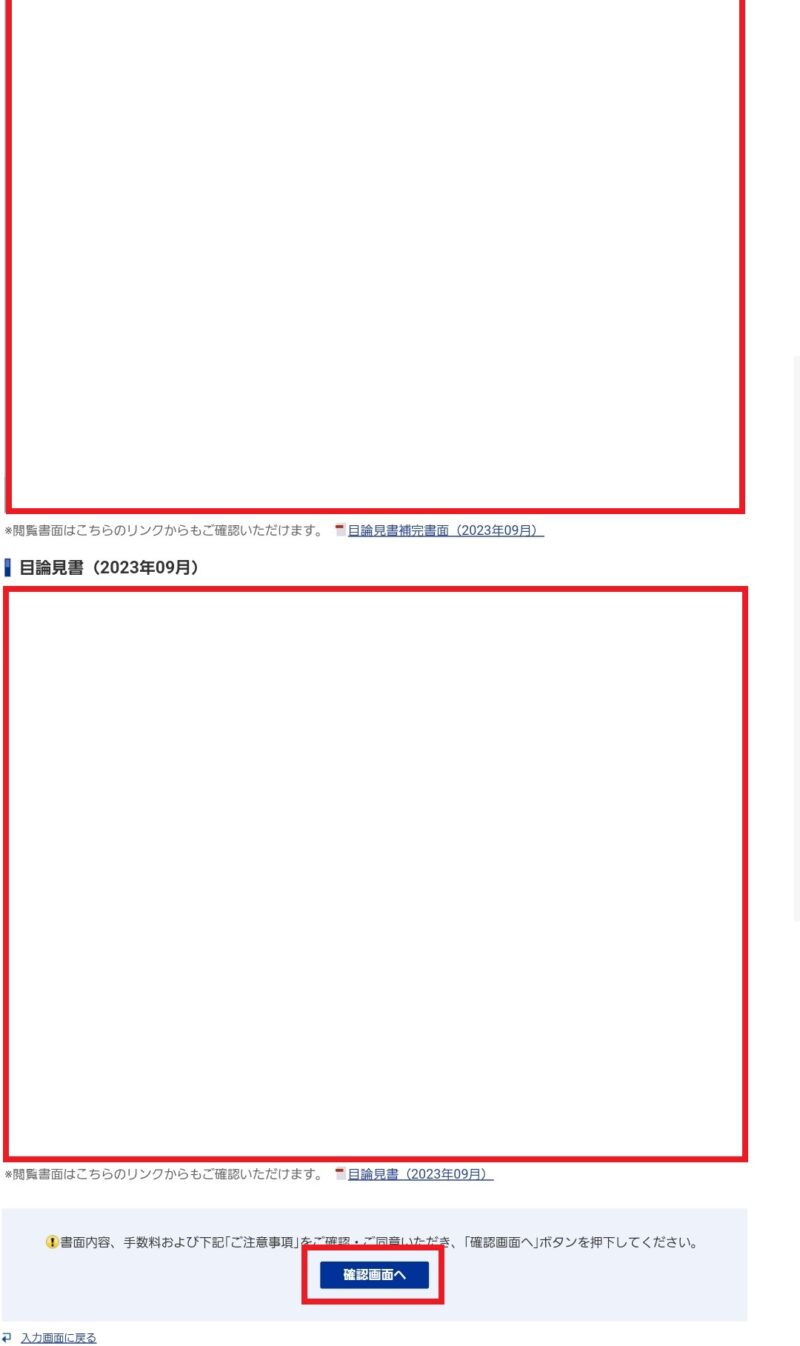
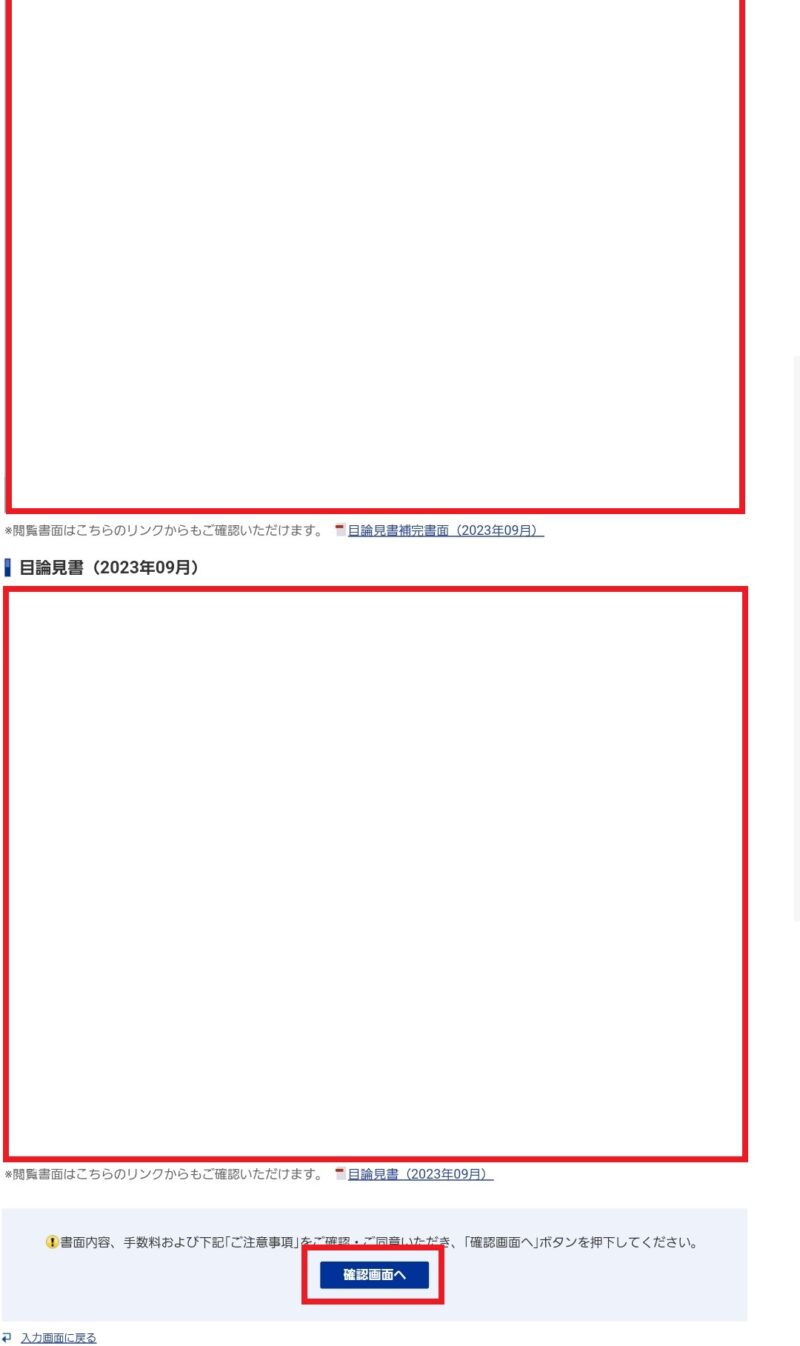
最終確認をする
積み立てる投資信託と金額に間違いがないことを確認します。
問題なければ取引パスワードを入力し「設定する」をタップします。
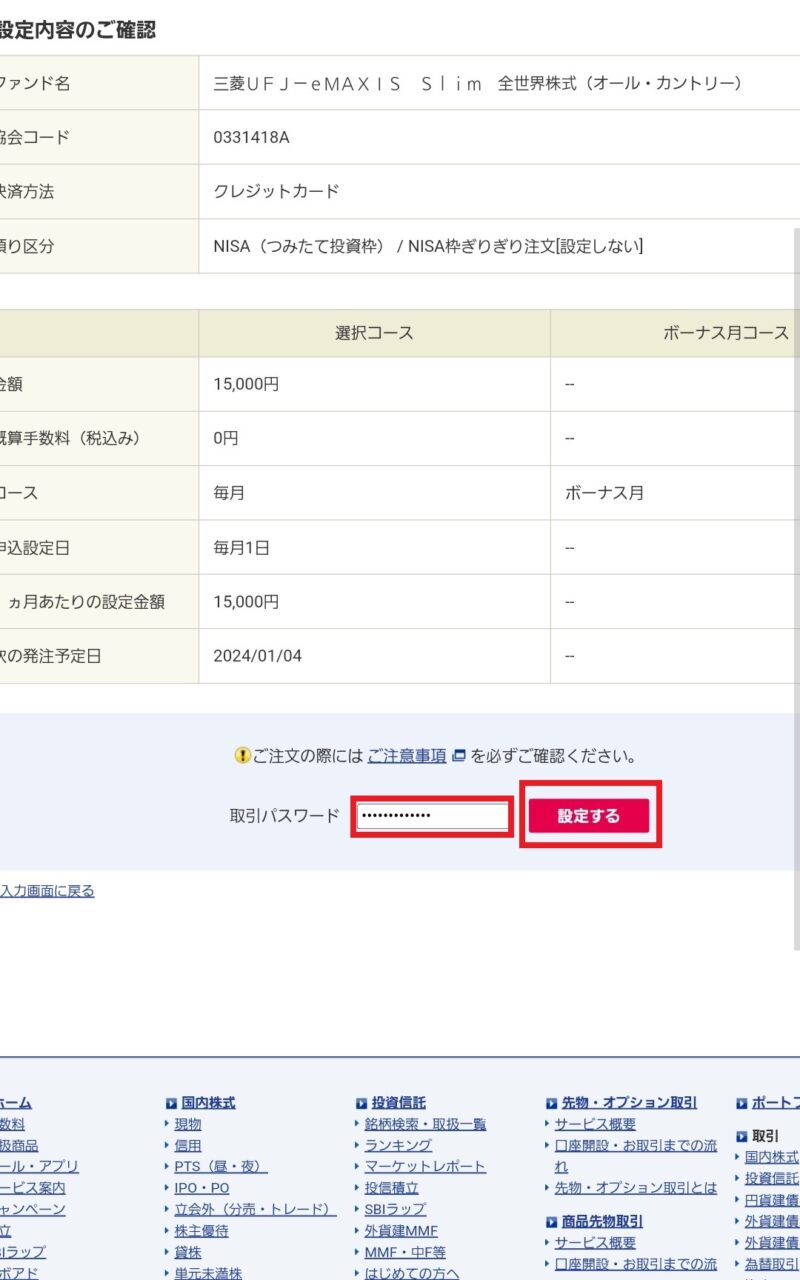
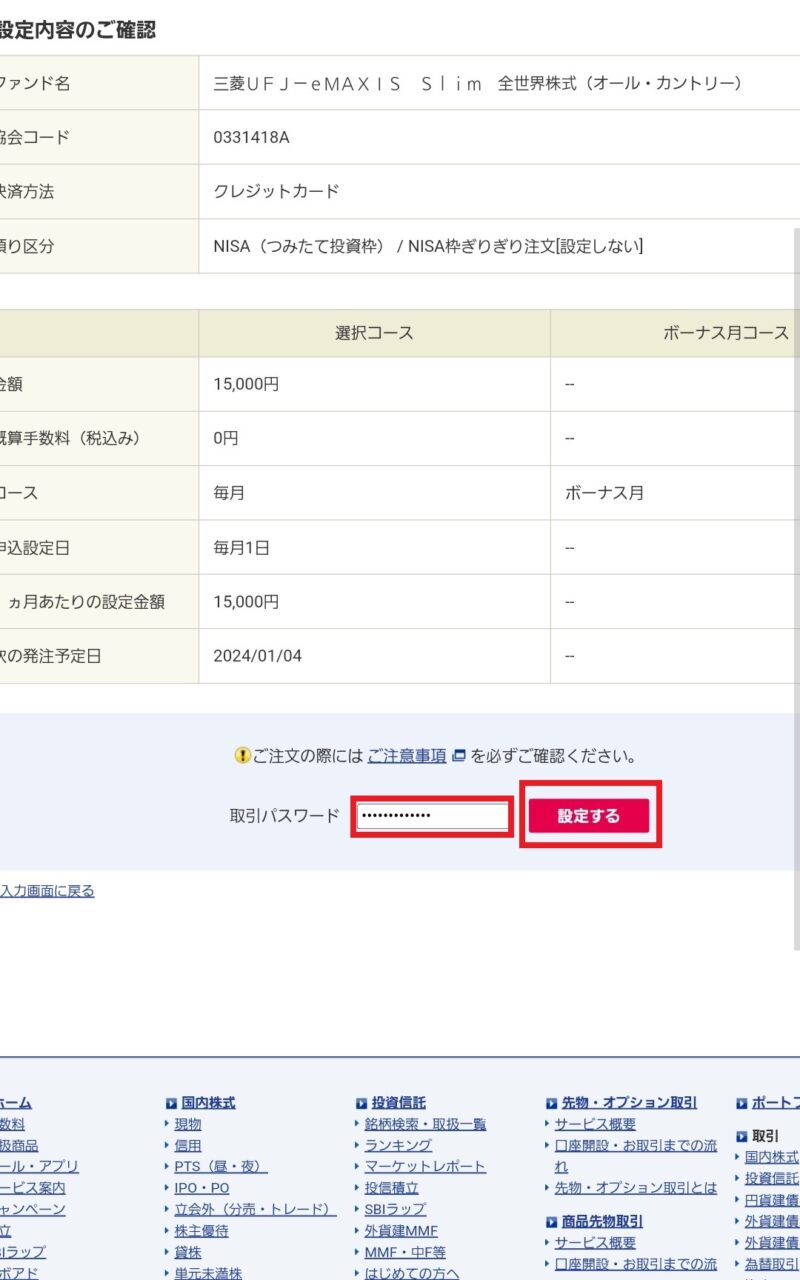
完了!
これにて完了です!
心配な人は「現在の積立設定を確認する場合はこちら」をタップし、積立設定を確認しておきましょう。
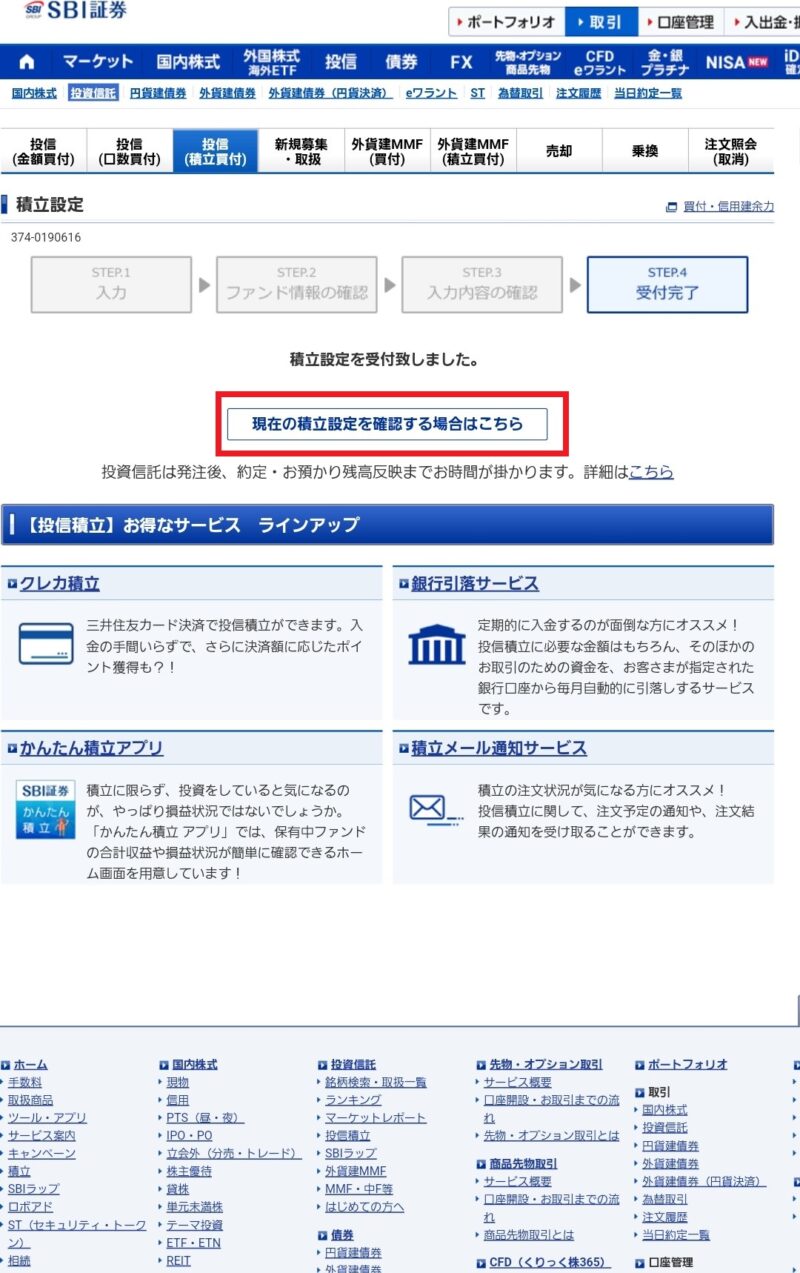
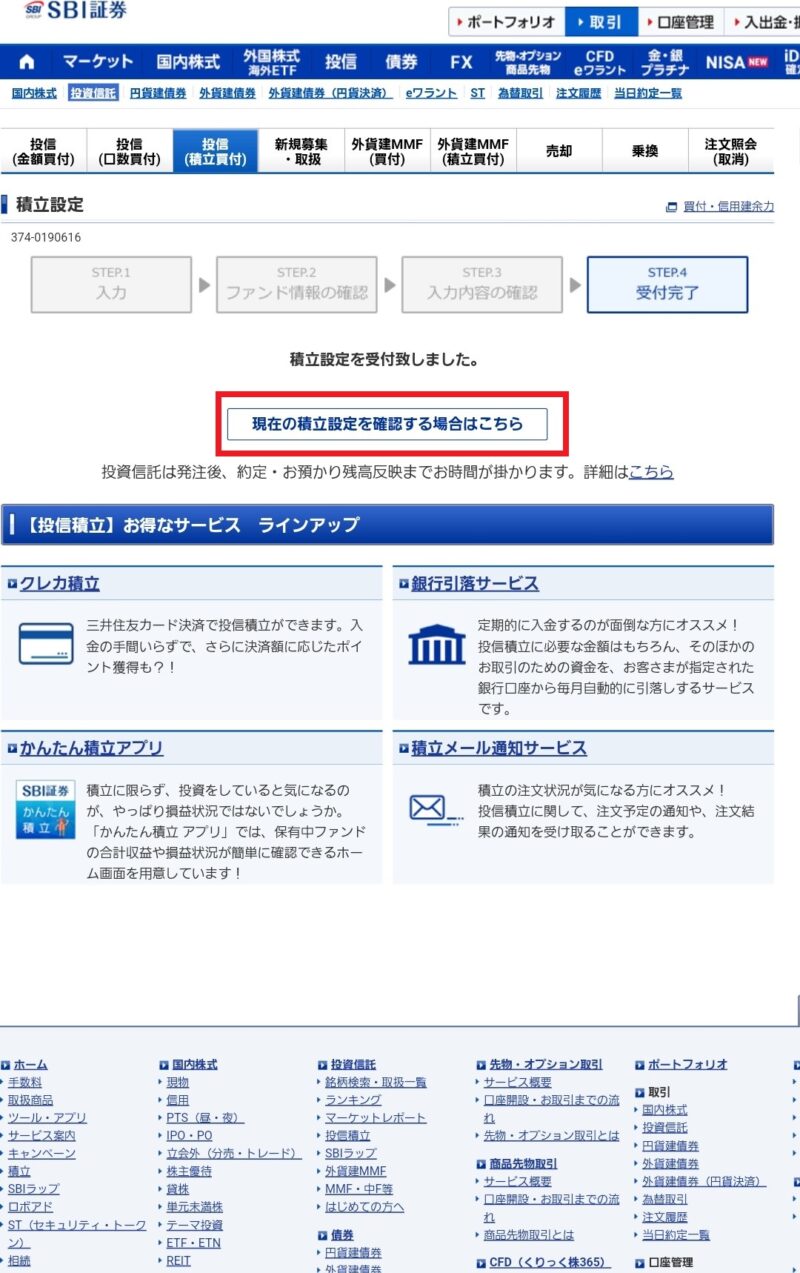
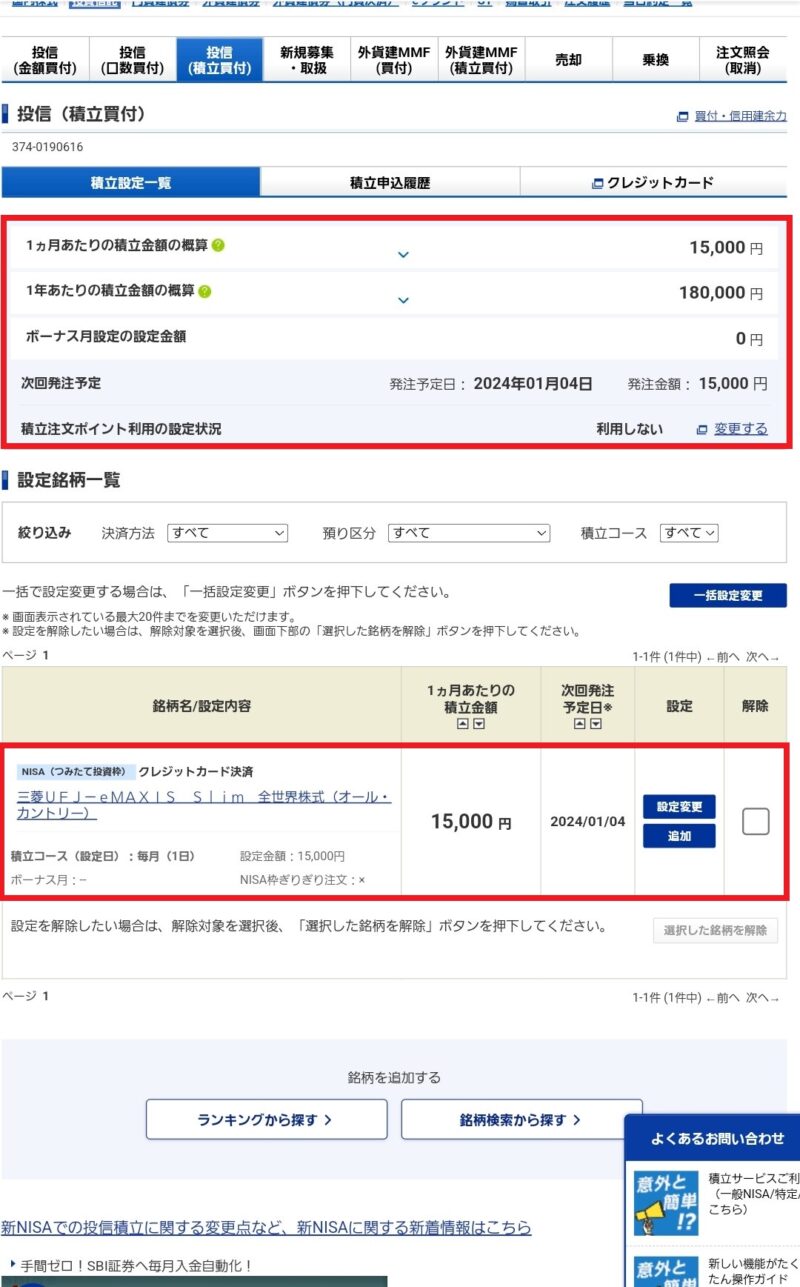
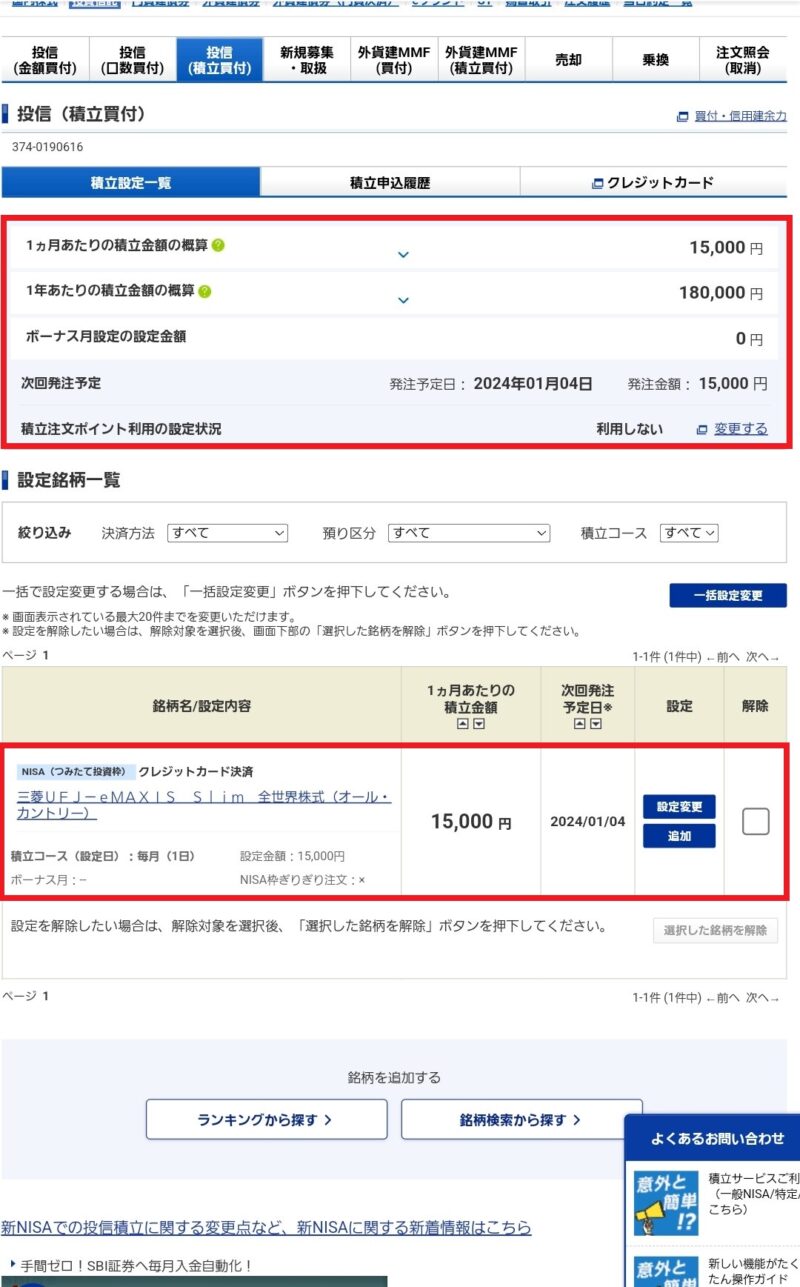
これにて完了!おつかれさまでした!
まとめ
いかがでしたでしょうか。
本記事をまとめると下記のとおりです。
- 新NISAの積立設定は簡単にできちゃう!
- 設定さえすればあとは放置でOK!
これで安心して寝れますね◎
それでは!


SBI証券は口座開設者数1,400万突破!
※口座数にはSBIネオトレード証券、FOLIOを含みます。(2025/3/10時点)
- オリコン顧客満足度 ネット証券1位!
- 業界屈指の最安手数料!
- 最短5分で口座開設!
\新NISAを始めるならSBI証券!/

